
Nokia 3.1 SS/DS
TA-1057/TA-1063
Kullanıcı kılavuzu
Cep Telefonu
Bu cihaz Türkiye altyapısına uygundur
Basım 2018-06-05 DRAFT tr-TR

Nokia 3.1 Kullanıcı kılavuzu
Bu kullanıcı kılavuzu hakkında
Önemli: Cihazınızın ve pilinizin güvenli kullanımı ile ilgili önemli bilgiler için, cihazınızı
kullanmaya başlamadan önce, basılı kullanım kılavuzunda veya www.nokia.com/support
adresinde yer alan "Güvenliğiniz için" ve "Ürün Güvenliği" bilgilerini okuyun. Yeni cihazınızı
nasıl kullanmaya başlayacağınıza ilişkin bilgiler için basılı kullanıcı kılavuzunu okuyun.
© 2018 HMD Global Oy. Tüm hakları saklıdır.
2

Nokia 3.1 Kullanıcı kılavuzu
İçindekiler
Bu kullanıcı kılavuzu hakkında 2
Başlarken 6
Telefonunuzu güncel tutma 6
Tuşlar ve parçalar 6
SIM kartı ve hafıza kartını takma veya çıkarma 8
Telefonunuzu açma ve kurma 9
Çift SIM ayarları 10
Telefonunuzu kilitleme veya telefonunuzun kilidini açma 11
Dokunmatik ekranı kullanma 11
Telefonunuzu şarj etme 14
Temel özellikler 16
Telefonunuzu kişiselleştirme 16
Bir uygulamayı açma ve kapama 16
Bildirimler 17
Ses düzeyi denetleme 18
Ekran görüntüleri 19
Pil ömrü 19
Veri dolaşım ücretlerinden tasarruf etme 21
Metin yazma 22
Tarih ve saat 24
Saat ve alarm 25
Hesap makinesi 26
Erişilebilirlik 27
Aileniz ve arkadaşlarınızla iletişimde kalma 28
Çağrılar 28
Kişiler 28
Mesaj gönderme ve alma 29
Posta 30
Sosyalleşin 31
Kamera 33
Kamera temel özellikleri 33
© 2018 HMD Global Oy. Tüm hakları saklıdır.
3

Nokia 3.1 Kullanıcı kılavuzu
Fotoğraf ve videolarınız 34
İnternet ve bağlantılar 35
Wi-Fi'ı etkinleştirme 35
Web'i tarama 35
Bağlantıyı kapatma 37
Bluetooth® 38
NFC 40
VPN 42
Müzik ve videolar 44
Müzik 44
Videolar 45
FM Radyo 45
Gününüzü düzenleme 47
Takvim 47
Notlar 47
Haritalar 49
Yerleri bulma ve yol tarifi alma 49
Harita indirme ve güncelleme 50
Konum servislerini kullanma 50
Uygulamalar ve hizmetler 52
Google Play 52
Yazılım güncellemeleri ve yedeklemeleri 54
Telefon yazılımınızı güncelleme 54
Verilerinizi yedekleme 54
Orijinal ayarları geri yükleme ve gizli içeriği telefonunuzdan kaldırma 55
Depolama 55
Telefonunuzu koruma 58
Ekran kilidiyle telefonunuzu koruma 58
SIM PIN kodunuzu değiştirme 58
Erişim kodları 58
Ürün ve güvenlik bilgileri 62
Güvenliğiniz için 62
Şebeke servisleri ve ücretler 65
Acil durum çağrıları 66
Cihazınızın bakımı 66
© 2018 HMD Global Oy. Tüm hakları saklıdır.
4

Nokia 3.1 Kullanıcı kılavuzu
Geri Dönüşüm
Üzeri çizili, tekerlekli çöp kutusu simgesi
Pil ve şarj cihazı bilgileri
Küçük çocuklar
Tıbbi cihazlar
İmplante edilmiş tıbbi cihazlar
İşitme Duyusu
Cihazınızı zararlı içerikten koruma
Motorlu araçlar
Potansiyel patlama tehlikesi olan ortamlar
Sertifika bilgileri (SAR
Dijital Hak Yönetimi Hakkında
Telif hakları ve diğer uyarılar
Yetkili servis merkezi listesi
Garanti Şartları
68
68
69
70
70
71
71
71
72
72
72
74
75
77
80
© 2018 HMD Global Oy. Tüm hakları saklıdır.
5

Nokia 3.1 Kullanıcı kılavuzu
Başlarken
Telefonunuzu güncel tutma
TELEFON YAZILIMINIZ
Telefonunuza yönelik yeni ve geliştirilmiş özellikleri almak için telefonunuzu güncel
tutun ve mevcut yazılım güncellemelerini kabul edin. Yazılımın güncellenmesi
telefonunuzun performansını da artırabilir.
TEKNIK ÖZELLIKLER
Ekran: 5,2 inç HD+, anti-FP kaplamalı 2.5D Cam Kapak
Pil: 2900 mA/sa , 5V/1A, çıkarılamaz
Boyutlar: 146,25 mm x 68,85 mm x 8,7 mm
Ağırlık: 138,3 g
İşletim sistemi: Android 8.0
İşlemci: MT6750N Sekiz Çekirdekli 1,5 Ghz
Kamera: Ana kamera: 13 Megapiksel AF F2,0. Ön: 8 Megapiksel FF. Flaş: Tek LED'li flaş
Hafıza kartı: MicroSD, 128 GB'a kadar
Tuşlar ve parçalar
Yeni telefonunuzu keşfedin.
© 2018 HMD Global Oy. Tüm hakları saklıdır.
6

Nokia 3.1 Kullanıcı kılavuzu
TELEFONUNUZ
Bu kullanıcı kılavuzu, şu modeller için geçerlidir: TA-1049, TA-1057, TA-1063,
TA-1070 ve TA-1074.
Ana kamera1.
Kulaklık konnektörü2.
Mikrofon3.
SIM kartlar4.
MicroSD kart5.
Ön kamera6.
Kulaklık7.
Ses düzeyi tuşları8.
Açma-Kapatma/Kilit tuşu9.
USB konnektörü10.
Mikrofon11.
Hoparlör12.
Bu kullanıcı kılavuzunda belirtilen şarj cihazı, kulaklık veya veri kablosu gibi
aksesuarlardan bazıları ayrı olarak satılabilir.
PARÇALA VE KONNEKTÖRLER, MANYETIK ÇEKIM
Cihazınıza zarar verebileceğinden, çıkış sinyali üreten ürünleri cihazınıza bağlamayın.
Ses konnektörüne herhangi bir gerilim kaynağı bağlamayın. Bu cihazla kullanım için
onaylananların dışında herhangi bir harici cihaz veya mikrofonlu kulaklığı ses
konnektörüne bağlarsanız, özellikle ses düzeylerine dikkat edin.
Cihazın parçaları manyetiktir. Cihaz, metal maddeleri çekebilir. Kartlar zarar
görebileceğinden dolayı, kredi kartlarını veya başka manyetik şeritli kartları cihazın
© 2018 HMD Global Oy. Tüm hakları saklıdır.
7

Nokia 3.1 Kullanıcı kılavuzu
yanına uzun süreyle koymayın.
SIM kartı ve hafıza kartını takma veya çıkarma
SIM KART VE HAFIZA KARTI TAKMA
SIM kart tepsisini açın: Tepsi açıcı iğneyi tepsinin deliğine itin ve tepsiyi çekerek 1.
çıkarın.
Nano SIM'i temas yüzeyi aşağı bakacak şekilde tepsideki 1. yuvaya takın. İkinci bir 2.
SIM kartınız varsa bu kartı 2. yuvaya takın.¹
Hafıza kartı tepsisini açın: Tepsi açıcı iğneyi tepsinin deliğine itin ve tepsiyi çekerek 3.
çıkarın.
Hafıza kartını, hafıza kartı yuvasına yerleştirin.4.
Tepsileri kaydırarak yuvalarına geri takın.5.
Yalnızca, bu cihazla birlikte kullanımı onaylanmış, uyumlu hafıza kartları kullanın.
Uyumlu olmayan kartlar, kartın ve cihazın zarar görmesine ve kartta kayıtlı verilerin
bozulmasına neden olabilir.
© 2018 HMD Global Oy. Tüm hakları saklıdır.
8

Nokia 3.1 Kullanıcı kılavuzu
SIM KART VE HAFIZA KARTINI ÇIKARMA
SIM kart tepsisini açın: Tepsi açıcı iğneyi tepsinin deliğine itin ve tepsiyi çekerek 1.
çıkarın.
SIM kartı çıkarın.2.
Hafıza kartı tepsisini açın: Tepsi açıcı iğneyi tepsinin deliğine itin ve tepsiyi çekerek 3.
çıkarın.
SIM kartı ve hafıza kartını çıkarın.4.
Tepsileri kaydırarak yuvalarına geri takın.5.
Önemli: Uygulama tarafından kullanıldığı sırada hafıza kartını çıkarmayın. Kartın çıkarılması,
hafıza kartının ve cihazın zarar görmesine ve kartta depolanan verilerin bozulmasına neden
olabilir.
¹
Yalnızca orijinal nano-SIM kartlar kullanın. Uyumsuz SIM kartların kullanılması, karta veya cihaza zarar verebilir ve kartta
depolanan verileri bozabilir.
Telefonunuzu açma ve kurma
Telefonunuzu ilk kez açtığınızda telefonunuz; ağ bağlantıları ve telefon ayarları
kurulumu konularında size rehberlik eder.
TELEFONUNUZU AÇMA
Telefonunuzu açmak için, telefon titreyene kadar açma/kapatma düğmesine basılı 1.
tutun.
Telefonunuz açıldığında dilinizi ve bölgenizi seçin.2.
Telefonunuzda gösterilen yönergeleri izleyin.3.
ÖNCEKI TELEFONUNUZDAN VERI AKTARMA
Önceki telefonunuzdaki verileri Google hesabınızı kullanarak yeni telefonunuza
aktarabilirsiniz.
Önceki telefonunuzdaki verileri Google hesabınıza yedeklemek için, önceki
telefonunuzun kullanıcı kılavuzuna bakın.
Ayarlar > Kullanıcılar ve hesaplar > Hesap ekle > Google öğesine dokunun.1.
Yeni telefonunuza geri yüklemek istediğiniz verileri seçin. Telefonunuz internete 2.
© 2018 HMD Global Oy. Tüm hakları saklıdır.
9

Nokia 3.1 Kullanıcı kılavuzu
bağlandığında senkronizasyon otomatik olarak başlar.
UYGULAMA AYARLARINI ÖNCEKI ANDROID TELEFONUNUZDAN GERI
YÜKLEME
Önceki telefonunuz bir Androidcihazıysa ve bu cihazda Google hesabına yedekleme
etkinleştirilmişse, uygulama ayarlarınızı ve Wi-Fi parolalarınızı geri yükleyebilirsiniz.
Ayarlar > Sistem > Yedekleme öğesine dokunun.1.
Google Drive'a yedekle öğesini Açık olarak değiştirin.2.
Çift SIM ayarları
Çift SIM'li varyanta sahipseniz telefonunuzda, örneğin biri iş ve diğeri kişisel kullanım
amaçlı 2 adet SIM kullanabilirsiniz.
Not: Çift SIM özellikli cihazlarda hem SIM1 hem de SIM2 yuvaları 4G şebekeleri destekler.
Bununla birlikte, SIM1 ve SIM2 yuvalarının ikisinde de LTE SIM kartlar kullanıyorsanız birincil
SIM; 4G/3G/2G şebekeleri desteklerken ikinci SIM yalnızca 3G/2G destekleyebilir. SIM
kartlarınızla ilgili daha fazla bilgi için, servis sağlayıcınıza danışın.
HANGI SIM'I KULLANACAĞINIZI SEÇIN
Örneğin çağrı yaparken numarayı çevirdikten sonra, SIM 1 veya SIM 2'nin düğmesine
dokunarak hangi SIM'i kullanacağınızı seçebilirsiniz.
Her iki SIM'in şebeke durumu telefonunuzda ayrı olarak görüntülenir. Cihaz
kullanımda değilken cihazda aynı anda her iki SIM kart da bulunuyorsa, çağrı yapma
gibi işlemler için SIM kartlardan biri etkin olduğunda diğeri kullanılamayabilir.
SIM'LERINIZI YÖNETME
İşinizin serbest zamanınızı etkilemesini istemiyor musunuz? Veya diğer SIM'in veri
bağlantısının fiyatı daha mı uygun? Hangi SIM'i kullanmak istediğinize karar
verebilirsiniz.
Ayarlar > Ağ ve İnternet > SIM Kartlar öğesine dokunun.
© 2018 HMD Global Oy. Tüm hakları saklıdır.
10

Nokia 3.1 Kullanıcı kılavuzu
SIM KARTI YENIDEN ADLANDIRMA
Yeniden adlandırmak istediğiniz SIM'e dokunun ve istediğiniz adı yazın.
ÇAĞRILAR VEYA VERI BAĞLANTISI IÇIN KULLANACAĞINIZ SIM'I SEÇME
Şunun için tercih edilen SIM: menüsü altında, değiştirmek istediğiniz ayara dokunun
ve SIM'i seçin.
Telefonunuzu kilitleme veya telefonunuzun kilidini açma
TELEFONUNUZU KILITLEME
Telefonunuz cebinizde veya çantanızdayken yanlışlıkla bir çağrı yapmaktan kaçınmak
istiyorsanız, telefonunuzun tuşlarını ve ekranını kilitleyebilirsiniz.
Telefonunuzun tuşlarını ve ekranını kilitlemek için açma/kapatma düğmesine basın.
TUŞLARIN VE EKRANIN KILIDINI AÇMA
Açma/kapama düğmesine basın ve ekranı yukarıya kaydırın. Sorulursa diğer kimlik
bilgilerini girin.
Dokunmatik ekranı kullanma
Önemli: Dokunmatik ekranı çizmekten kaçının. Dokunmatik ekranda asla gerçek
tükenmez kalem, kurşun kalem veya başka sivri cisimler kullanmayın.
© 2018 HMD Global Oy. Tüm hakları saklıdır.
11

Nokia 3.1 Kullanıcı kılavuzu
ÖĞEYI SÜRÜKLEMEK IÇIN DOKUNUP TUTMA
Parmağınızı birkaç saniye boyunca öğenin üstüne yerleştirin ve ekranda kaydırın.
HIZLICA KAYDIRMA
Parmağınızı ekrana yerleştirin ve istediğiniz yöne kaydırın.
© 2018 HMD Global Oy. Tüm hakları saklıdır.
12

Nokia 3.1 Kullanıcı kılavuzu
UZUN BIR LISTEDE VEYA MENÜDE ILERLEME
Hızlıca kaydırma hareketinde parmağınızı ekranda yukarıya veya aşağıya hızlıca
kaydırın ve parmağınızı çekin. İlerlemeyi durdurmak için ekrana dokunun.
YAKINLAŞTIRMA YA DA UZAKLAŞTIRMA
2 parmağınızı harita, fotoğraf veya web sayfası gibi bir öğe üzerine yerleştirin ve
parmaklarınızı ayrı ayrı ya da birlikte kaydırın.
© 2018 HMD Global Oy. Tüm hakları saklıdır.
13

Nokia 3.1 Kullanıcı kılavuzu
EKRAN YÖNLENDIRMESINI KILITLEME
Telefonu 90 derece çevirdiğinizde ekran da otomatik olarak döner.
Ekranı dikey modda kilitlemek için parmağınızı ekranın üst kısmından aşağıya çekip
Otomatik döndür öğesine dokunarakekran yönlendirmesini Portre olarak
değiştirin.
NAVIGASYON TUŞLARINI KULLANMA
Açık uygulamalarınızı görüntülemek için, genel görünüm tuşuna dokunun .
Başka bir uygulamaya geçmek için, istediğiniz uygulamaya dokunun. Bir uygulamayı
kapatmak için, yanındaki simgesine dokunun.
Bir önceki ekrana geri dönmek için, geri tuşuna dokunun. Telefonunuz, ekranının
son kilitlenmesinden itibaren ziyaret ettiğiniz tüm uygulamaları ve web sitelerini
hatırlar.
Ana ekrana gitmek için, ana ekran tuşuna dokunun. En son ziyaret ettiğiniz
uygulama arka planda açık kalır.
AYNI ANDA IKI UYGULAMA AÇMA
Uygulamalar arasında daha kolay gezinmek amacıyla ekranı iki uygulama arasında
bölmek için, genel görünüm tuşunu basılı tutun. Normal görünüme geri dönmek
için, genel görünüm tuşunu tekrar basılı tutun.
© 2018 HMD Global Oy. Tüm hakları saklıdır.
14

Nokia 3.1 Kullanıcı kılavuzu
Telefonunuzu şarj etme
PILI ŞARJ ETME
Uyumlu bir şarj cihazını duvar prizine takın.1.
Kabloyu telefonunuza bağlayın.2.
Telefonunuz, USB micro-B kablo destekler. Telefonunuzu USB kablosu ile
bilgisayardan da şarj edebilirsiniz, ancak bu daha uzun sürebilir.
Pil tamamen boşalmışsa, şarj göstergesinin görüntülenmesi birkaç dakika sürebilir.
© 2018 HMD Global Oy. Tüm hakları saklıdır.
15

Nokia 3.1 Kullanıcı kılavuzu
Temel özellikler
Telefonunuzu kişiselleştirme
Ana ekranı nasıl kişiselleştireceğinizi ve zil seslerini nasıl değiştireceğinizi öğrenin.
DUVAR KAĞIDINIZI DEĞIŞTIRME
Ayarlar > Ekran > Duvar Kağıdı öğesine dokunun.
TELEFONUNUZUN ZIL SESINI DEĞIŞTIRME
Ayarlar > Ses öğesine dokunun.1.
İlgili SIM'in zil sesini seçmek için, Telefon zil sesi (SIM1) veya Gelişmiş > Telefon 2.
zil sesi (SIM2) öğesine dokunun.
MESAJLARINIZIN BILDIRIM ZIL SESINI DEĞIŞTIRME
Ayarlar > Ses > Gelişmiş > Varsayılan bildirim sesi.
Bir uygulamayı açma ve kapama
BIR UYGULAMAYI AÇMA
Ana ekranda, açmak istediğiniz uygulamanın simgesine dokunun. Arka planda çalışan
uygulamalardan birini açmak için, öğesine dokunun ve uygulamayı seçin.
© 2018 HMD Global Oy. Tüm hakları saklıdır.
16

Nokia 3.1 Kullanıcı kılavuzu
BIR UYGULAMAYI KAPATMA
öğesine dokunun ve kapatmak istediğiniz uygulamanın üstündeki öğesine
dokunun.
UYGULAMALARINIZI BULMA
Ana ekranda, tüm uygulamalarınızı görmek için en alttan yukarıya çekin.
Bildirimler
Bildirimlerle telefonunuzda olup bitenden haberdar olun.
BILDIRIM PANELINI KULLANMA
Mesajlar veya cevapsız çağrılar gibi yeni bildirimler aldığınızda ekranın üst tarafındaki
durum çubuğunda gösterge simgeleri görüntülenir. Bildirimler hakkında daha fazla
bilgi görmek için, durum çubuğunu aşağıya sürükleyin. Görünümü kapatmak için,
ekranda yukarıya çekin.
Bildirim panelini açmak için, durum çubuğunu aşağıya sürükleyin. Bildirim panelini
kapatmak için, durum çubuğunu ekranda yukarıya sürükleyin.
Bir uygulamanın bildirim ayarlarını değiştirmek için, Ayarlar > Uygulamalar ve
bildirimler > Bildirimler > Bildirimler öğesine dokunun ve uygulama ayarlarını
açmak üzere uygulama adına dokunun. Her uygulamanın bildirimlerini ayrı olarak
kapatabilir veya açabilirsiniz. Hangi uygulamaların bildirim göndermesine izin
verilmediğini görmek için, Tüm Uygulamalar > Uygulamalar: Kapalı öğesine
dokunun.
Bildirim noktalarını görmek için, Ayarlar > Uygulamalar ve bildirimler > Bildirimler öğesine
dokunun ve Bildirim noktalarına izin ver seçeneğini açık olarak değiştirin. Bir bildirim almış
ama bildirimi henüz kontrol etmemişseniz, uygulama simgesinin üstünde küçük bir nokta
görünür. Kullanılabilir seçenekleri görmek için, simgeye dokunun ve basılı tutun. Açmak için
bildirime dokunabilir veya kapatmak için bildirimi kaydırabilirsiniz.
© 2018 HMD Global Oy. Tüm hakları saklıdır.
17

Nokia 3.1 Kullanıcı kılavuzu
HIZLI AYAR SIMGELERINI KULLANMA
Özellikleri etkinleştirmek için, bildirim panelindeki hızlı ayarlar simgelerine dokunun.
Daha fazla simge görmek için, menüyü aşağıya sürükleyin.
Simgeleri yeniden düzenlemek için öğesine dokunun, bir simgeyi basılı tutun ve
ardından, başka bir yere sürükleyin.
Ses düzeyi denetleme
SES DÜZEYINI DEĞIŞTIRME
Gürültülü ortamlarda telefonunuzun çaldığını duymakta sorun yaşıyorsanız ya da
çağrıların sesi çok yüksekse, telefonunuzun yan tarafındaki ses düzeyi tuşlarını
kullanarak ses düzeyini istediğiniz gibi değiştirebilirsiniz.
Cihazınıza zarar verebileceğinden, çıkış sinyali üreten ürünleri cihazınıza bağlamayın.
Ses konnektörüne herhangi bir gerilim kaynağı bağlamayın. Bu cihazla kullanım için
onaylananların dışında herhangi bir harici cihaz veya mikrofonlu kulaklığı ses
konnektörüne bağlarsanız, özellikle ses düzeylerine dikkat edin.
MEDYA VE UYGULAMALAR IÇIN SES DÜZEYINI DEĞIŞTIRME
Telefonunuzun yan tarafındaki ses düzeyi tuşlarından birine basıp ses düzeyi durum
çubuğunu görüntüleyin, öğesine dokunun, medya ve uygulamalar için ses düzeyi
çubuğundaki kaydırıcıyı sağa veya sola sürükleyin.
© 2018 HMD Global Oy. Tüm hakları saklıdır.
18

Nokia 3.1 Kullanıcı kılavuzu
TELEFONU SESSIZE ALMA
Telefonu sessize almak için, ses düzeyi azaltma tuşunu basılı tutun ve ardından, tuşa
tekrar basın. İlk basış, telefonu yalnızca titreşime alır, ikinci basış telefonu sessize
alır.
İpucu:Telefonunuzun sessiz modda kalmasını istemiyor, ancak aramaları da hemen
cevaplayamıyor musunuz? Gelen çağrıyı susturmak için,ses düzeyi azaltmatuşuna basın.
Telefonunuzu, alındığında sesi kapatacak şekilde ayarlayabilirsiniz: Ayarlar > Sistem >
Diller ve Giriş > Gelişmiş > Hareketler > Alındığında ses kapalı öğesine dokunun ve açık
olarak değiştirin.
Gelen çağrıyı telefonu ters çevirerek reddedebilmek isterseniz, Ayarlar > Sistem > Diller
ve Giriş > Gelişmiş > Hareketler > Çağrıyı reddetmek için ters çevir öğesine dokunun ve
açık olarak değiştirin.
Ekran görüntüleri
EKRAN GÖRÜNTÜSÜ ALMA
Ekran görüntüsü almak için, bildirim panelini açın ve durum çubuğunu aşağıya
sürükleyin. Ekran görüntüsü al öğesine dokunun. Çekilmiş resimleri Fotoğraflar
menüsünde görüntüleyebilirsiniz.
Bazı uygulamaları ve özellikleri kullanırken ekran görüntüsü alınması mümkün
değildir.
Pil ömrü
Telefonunuzdan en iyi şekilde yararlanırken istediğiniz pil ömrünü elde edin. Birkaç
adımı uygulayarak telefonunuzda güç tasarrufu sağlayabilirsiniz.
© 2018 HMD Global Oy. Tüm hakları saklıdır.
19

Nokia 3.1 Kullanıcı kılavuzu
PIL ÖMRÜNÜ UZATMA
Güç tasarrufu için:
Pili her zaman tam olarak şarj edin.1.
Dokunma sesi gibi gereksiz sesleri 2.
kapatın. Ayarlar > Ses > Gelişmiş
öğesine dokunun ve tutmak
istediğiniz sesleri, Diğer sesler ve
titreşimler menüsünde seçin.
Hoparlör yerine kablolu kulaklık 3.
kullanın.
Telefon ekranını kısa bir süre sonra 4.
kapanacak şekilde ayarlayın. Ayarlar
> Ekran > Gelişmiş > Uyku öğesine
dokunun ve süre seçin.
Ayarlar > Ekran > Parlaklık seviyesi5.
öğesine dokunun. Parlaklık seviyesini
ayarlamak için Parlaklık seviyesi
kaydırıcısını sürükleyin. Uyarlanan
parlaklık seçeneğinin devre dışı
olmasına dikkat edin.
Arka planda çalışan uygulamaları 6.
durdurun: öğesine dokunun ve
ihtiyacınız olmayan uygulamaları
kapatın.
Arka plan etkinlik yöneticisini 7.
etkinleştirin. Bazı uygulamaların veya
e-postaların bildirimleri anında
alınamayabilir. Uygulamaları beyaz
listeye ekleyerek veya beyaz listeden
kaldırarak pil ömrünü
yönetebilirsiniz. Ayarlar > Pil >
Arka plan etkinlik yöneticisi öğesine
dokunun.
Güç tasarrufunu açın: Ayarlar > Pil8.
> Pil tasarrufu öğesine dokunun ve
Açık olarak değiştirin.
Seçime bağlı konum hizmetlerini 9.
kullanın: İhtiyacınız olmadığında
konum hizmetlerini kapatın. Ayarlar
> Güvenlik ve Konum > Konum
öğesine dokunun ve Kapalı olarak
değiştirin.
Ağ bağlantılarını seçmeli olarak 10.
kullanın:
Bluetooth'u yalnızca gerektiğinde
açın.
İnternete bağlanmak için mobil veri
bağlantısı yerine Wi-Fi bağlantısı
kullanın.
Telefonunuzun kullanılabilir kablosuz
ağları taramasını engelleyin. Ayarlar
> Ağ ve İnternet > Wi-Fi öğesine
dokunun ve Kapalı olarak değiştirin.
Müzik dinlediğiniz veya telefonunuzu
başka bir amaçla kullandığınız sırada
çağrı yapmak veya çağrı almak
istemiyorsanız, uçak moduna geçin.
Ayarlar > Ağ ve İnternet > Uçak
© 2018 HMD Global Oy. Tüm hakları saklıdır.
20

Nokia 3.1 Kullanıcı kılavuzu
modu öğesine dokunun.
Uçak modu, mobil ağ bağlantılarını ve cihazınızın kablosuz özelliklerini kapatır.
Veri dolaşım ücretlerinden tasarruf etme
Mobil veri ayarlarını değiştirerek veri dolaşım ücretlerini azaltabilir ve telefon
faturalarınızdan tasarruf edebilirsiniz. En uygun bağlantı yöntemini kullanmak için WiFi ve mobil ağ ayarlarını değiştirin.
Veri dolaşımı, şebeke servis sağlayıcınızın sahibi olmadığı veya işletmediği ağlar
üzerinden veri almak için telefonunuzun kullanılması anlamına gelir. Dolaşımdayken,
özellikle de yurt dışında bulunduğunuz zamanlarda internete bağlanmak veri
maliyetlerini önemli ölçüde artırabilir.
Wi-Fi bağlantısı kullanmak, genellikle mobil veri bağlantısı kullanmaktan daha hızlı ve
daha ekonomiktir. Hem Wi-Fi hem de mobil veri bağlantısının mevcut olması
durumunda, telefonunuz Wi-Fi bağlantısını kullanır.
WI-FI AĞINA BAĞLANMA
Ayarlar > Ağ ve İnternet > Wi-Fi öğesine dokunun.1.
Wi-Fi ağının Açık olduğundan emin olun.2.
Kullanmak istediğiniz bağlantıyı seçin.3.
MOBIL VERI BAĞLANTISINI KAPATMA
Ekranın üstünden aşağıya kaydırın, Mobil veri öğesine dokunun ve Mobil veri
öğesini kapalı olarak değiştirin.
İpucu:Veri kullanımınızı takip etmek için Ayarlar > Ağ ve İnternet > Veri kullanımı öğesine
dokunun.
© 2018 HMD Global Oy. Tüm hakları saklıdır.
21

Nokia 3.1 Kullanıcı kılavuzu
VERI DOLAŞIMINI DURDURMA
Ayarlar > Ağ ve İnternet > Mobil ağ öğesine dokunun ve Veri dolaşımı öğesini
kapalı olarak değiştirin.
Metin yazma
Telefonunuzun klavyesini kullanarak hızlı ve etkili bir şekilde nasıl metin yazacağınızı
öğrenin.
EKRAN KLAVYESINI KULLANMA
Ekran klavyesini kullanarak yazmak oldukça kolaydır. Klavyeyi; telefonunuzu hem
dikey hem de yatay tutarak kullanabilirsiniz. Klavye düzeni farklı uygulamalarda ve
dillerde değişiklik gösterebilir.
Ekran klavyesini açmak için bir metin kutusuna dokunun.
BÜYÜK KÜÇÜK HARF ARASINDA GEÇIŞ YAPMA
Üst karakter tuşuna dokunun. Büyük harf kilidi modunu açmak için tuşa iki kez
dokunun. Normal moda geri dönmek için üst karakter tuşuna bir kez daha dokunun.
NUMARA VEYA ÖZEL KARAKTER YAZMA
Numaralar ve simgeler tuşuna dokunun. Bazı özel karakter tuşları daha fazla simge
gösterir. Diğer simgeleri görmek için simge veya özel karakterlerden birine dokunup
bekleyin.
© 2018 HMD Global Oy. Tüm hakları saklıdır.
22

Nokia 3.1 Kullanıcı kılavuzu
EMOJI'LER EKLEME
Emoji tuşuna dokunun ve emoji'yi seçin.
METIN KOPYALAMA VEYA YAPIŞTIRMA
Bir sözcüğe basılı tutup, sözcüğün önünde ve arkasındaki işaretleri sürükleyerek
kopyalamak istediğiniz bölümü vurgulayın ve KOPYALA öğesine dokunun. Metni
yapıştırmak için metni yapıştırmak istediğiniz yere dokunun ve Yapıştır öğesini
belirleyin.
KARAKTERE AKSAN IŞARETI EKLEME
Karaktere dokunun ve basılı tutun. Klavye tarafından destekliyorsa, aksana ya da
aksanlı karaktere dokunun.
BIR KARAKTERI SILME
Geri al tuşuna dokunun.
İMLECI HAREKET ETTIRME
Yazdığınız bir kelimeyi düzenlemek için kelimeye dokunun ve imleci istediğiniz yere
sürükleyin.
© 2018 HMD Global Oy. Tüm hakları saklıdır.
23

Nokia 3.1 Kullanıcı kılavuzu
KLAVYE SÖZCÜK ÖNERILERINI KULLANMA
Hızlı ve daha doğru yazmanıza yardımcı olmak için siz yazdıkça telefonunuz sözcük
önerilerinde bulunur. Sözcük önerileri tüm dillerde sunulmayabilir.
Bir sözcük yazmaya başladığınızda, telefonunuz olası sözcükleri önerir. İstediğiniz
sözcük öneri çubuğunda görüntülendiğinde, sözcüğü seçin. Daha fazla öneri
görüntülemek için öneriye dokunun ve basılı tutun.
İpucu:Önerilen sözcük kalın olarak vurgulanmışsa telefonunuz, yazdığınız sözcük yerine
otomatik olarak bu sözcüğü kullanır. Sözcük yanlışsa, sözcüğe dokunup basılı tutarak diğer
birkaç öneriyi görebilirsiniz.
Klavyenin yazarken öneriler göstermesini istemiyorsanız, metin düzeltmeyi kapatın. Ayarlar
> Sistem > Diller ve giriş > Sanal klavye öğesine dokunun. Normalde kullandığınız
klavyeyi seçin. Metin düzeltme öğesine dokunun ve kullanmak istemediğiniz metin
düzeltme yöntemlerini kapatın.
SÖZCÜĞÜ DÜZELTME
Bir sözcüğü yanlış yazdığınızı fark ettiğinizde, sözcüğe dokunarak düzeltme
önerilerini görüntüleyebilirsiniz.
YAZIM DENETLEYICIYI KAPATMA
Ayarlar > Sistem > Dillerve giriş > Gelişmiş > Yazım denetleyici öğesine
dokunun ve Yazım denetleyici öğesini Kapalı olarak değiştirin.
Tarih ve saat
Zamanınızı iyi planlayın. Telefonunuzu bir saat ve bir alarm olarak nasıl kullanacağınızı
ve randevularınızı, görevlerinizi, programlarınızı nasıl güncel tutacağınızı öğrenin.
© 2018 HMD Global Oy. Tüm hakları saklıdır.
24

Nokia 3.1 Kullanıcı kılavuzu
TARIH VE SAAT AYARLAMA
Ayarlar>Sistem tarih ve saat öğesine dokunun.
SAATI VE TARIHI OTOMATIK OLARAK GÜNCELLEME
Telefonunuzu; saati, tarihi ve saat dilimini otomatik olarak güncelleyecek şekilde
ayarlayabilirsiniz. Otomatik güncelleme bir şebeke servisidir ve bölgenize veya
şebeke servis sağlayıcınıza bağlı olarak kullanılmıyor olabilir.
Ayarlar>Sistem > Tarih ve saat öğesine dokunun.1.
Otomatik tarih ve saat seçeneğini açık olarak değiştirin.2.
Otomatik saat dilimi seçeneğini açık olarak değiştirin.3.
SAAT BIÇIMINI 24 OLARAK DEĞIŞTIRME
Ayarlar > Sistem > Tarih ve saat öğesine dokunun ve 24 saat biçimini kullan
öğesini açık olarak değiştirin.
Saat ve alarm
Saatiniz, yalnızca alarmlar için değildir. Saatinizle daha fazla neler yapabileceğinizi
görün.
GERI SAYIM SAYACINI KULLANMA
Yemek yakmaya son. Pişirme sürelerinizi ölçmek için geri sayım sayacını kullanın.
Saat > ZAMANLAYICI öğesine dokunun.1.
Zamanlayıcının süresini ayarlayın.2.
© 2018 HMD Global Oy. Tüm hakları saklıdır.
25

Nokia 3.1 Kullanıcı kılavuzu
KRONOMETRE KULLANMA
Koşu pistindeki gelişiminizi görmek için kronometreyi kullanın.
Saat > KRONOMETRE öğesine dokunun.
ALARM AYARLAMA
Telefonunuzu çalar saat olarak kullanabilirsiniz.
Saat > ALARM öğesine dokunun.1.
Alarm eklemek için öğesine dokunun.2.
Alarmı değiştirmek için alarma dokunun. Alarmı belirli tarihlerde tekrarlanmaya3.
ayarlamak için, Tekrarla seçeneğini işaretleyin ve haftanın günlerini vurgulayın.
ALARMI ERTELEME
Henüz kalkmak istemiyorsanız, alarm çaldığında alarmı sola kaydırın. Erteleme
süresini ayarlamak için, Saat > > Ayarlar > Erteleme süresi öğesine dokunun ve
süreyi istediğiniz gibi seçin.
ALARMI KAPATMA
Alarm çaldığında, alarmısağa doğru kaydırın.
ALARMI SILME
Saat > ALARM öğesine dokunun. Alarmı seçin ve Sil öğesine dokunun.
Hesap makinesi
Cep hesap makinenizi mi unuttunuz? Telefonunuzda bir hesap makinesi var.
© 2018 HMD Global Oy. Tüm hakları saklıdır.
26

Nokia 3.1 Kullanıcı kılavuzu
HESAP MAKINESINI KULLANMA
Hesap makinesi öğesine dokunun.
Gelişmiş hesap makinesini kullanmak için, çubuğu ekranın sağ kenarından sola
kaydırın.
Erişilebilirlik
Telefonunuzu kullanmayı daha kolay hale getirmek için çeşitli ayarları
değiştirebilirsiniz.
YAZI TIPI BOYUTUNU ARTIRMA VEYA AZALTMA
Telefonunuzda daha büyük yazı tipi boyutu ister misiniz?
Ayarlar > Erişilebilirlik öğesine dokunun.1.
Yazı tipi boyutu öğesine dokunun. Yazı tipi boyutunu artırmak ya da azaltmak için 2.
yazı tipi boyutu seviyesikaydırıcısını sürükleyin.
GÖRÜNTÜ BOYUTUNU ARTIRMA VEYA AZALTMA
Ekranınızdaki öğeleri daha büyük veya daha küçük hale getirmek mi istiyorsunuz?
Ayarlar > Erişilebilirlik öğesine dokunun.1.
Görüntü boyutu öğesine dokunun ve görüntü boyutunu ayarlamak için, görüntü 2.
boyutu seviyesi kaydırıcısını sürükleyin.
© 2018 HMD Global Oy. Tüm hakları saklıdır.
27

Nokia 3.1 Kullanıcı kılavuzu
Aileniz ve arkadaşlarınızla iletişimde kalma
Çağrılar
ÇAĞRI YAPMA
öğesine dokunun.1.
Numarayı girin veyaöğesine dokunun ve çağrı yapmak istediğiniz kişiyi seçin.2.
öğesine dokunun. Takılı ikinci bir SIM'iniz varsa, bu SIM'den çağrı yapmak için 3.
ilgili simgeye dokunun.
ÇAĞRI CEVAPLAMA
Telefon çaldığında cevaplamak için yukarı kaydırın.
İpucu:Telefonunuzun sessiz modda kalmasını istemiyor, ancak aramaları da hemen
cevaplayamıyor musunuz? Gelen çağrıyı susturmak için,ses düzeyi azaltmatuşuna basın.
Telefonunuzu, alındığında sesi kapatacak şekilde ayarlayabilirsiniz: Ayarlar > Sistem >
Diller ve Giriş > Gelişmiş > Hareketler > Alındığında ses kapalı öğesine dokunun ve açık
olarak değiştirin.
Gelen çağrıyı telefonu ters çevirerek reddedebilmek isterseniz, Ayarlar > Sistem > Diller
ve Giriş > Gelişmiş > Hareketler > Çağrıyı reddetmek için ters çevir öğesine dokunun ve
açık olarak değiştirin.
BIR ÇAĞRIYI REDDETME
Çağrıyı reddetmek için ekranı aşağı kaydırın.
© 2018 HMD Global Oy. Tüm hakları saklıdır.
28

Nokia 3.1 Kullanıcı kılavuzu
Kişiler
Arkadaşlarınızın ve ailenizin telefon numaralarını kaydedip düzenleyin.
ÇAĞRI GEÇMIŞINDEN BIR KIŞI KAYDETME
Çağrı geçmişini görmek için,Telefon adımında öğesine dokunun.1.
Kaydetmek istediğiniz numaraya dokunun.2.
Yeni kişi oluştur veya Bir kişiye ekle arasından seçim yapın.3.
Kartvizit bilgilerini girin ve Kaydet öğesine dokunun.4.
KIŞI EKLEME
Kişiler> öğesine dokunun.1.
Bilgileri girin.2.
Kaydet öğesine dokunun.3.
KIŞI DÜZENLEME
Kişiler öğesine dokunun ve düzenlemek istediğiniz kişiye dokunun.1.
öğesine dokunun.2.
Bilgileri düzenleyin.3.
Kaydet öğesine dokunun.4.
KIŞI ARAMA
Kişiler öğesine dokunun.1.
öğesine dokunun.2.
KIŞILERI IÇE VEYA DIŞA AKTARMA
Kişiler > > Ayarlar > İçe Aktar veya Dışa Aktar öğesine dokunun.
© 2018 HMD Global Oy. Tüm hakları saklıdır.
29

Nokia 3.1 Kullanıcı kılavuzu
Mesaj gönderme ve alma
Kısa mesajlar ile arkadaşlarınız ve ailenizle bağlantı halinde olun.
MESAJ GÖNDERME
Mesajlar öğesine dokunun.1.
öğesine dokunun.2.
Alıcı eklemek için, alıcılar kutusuna numara girin. Kişi eklemek için kişinin adını 3.
yazmaya başlayın ve kişiye dokunun.
Tüm alıcıları seçtikten sonra, öğesine dokunun.4.
Metin kutusuna mesajınızı yazın.5.
öğesine dokunun.6.
İpucu:Bir mesajda fotoğraf göndermek istediğinizde, Fotoğraflar öğesine dokunun,
paylaşmak istediğiniz fotoğrafa dokunun ve öğesine dokunun. Mesajlar öğesini belirtin.
MESAJ OKUMA
Mesajlar öğesine dokunun.1.
Okumak istediğiniz iletiye dokunun. Mesajları bildirim panelinden de 2.
okuyabilirsiniz. Ekranın üst kısmından aşağıya kaydırın ve mesaja dokunun.
MESAJ CEVAPLAMA
Mesajlar öğesine dokunun.1.
Cevaplamak istediğiniz mesaja dokunun.2.
Mesajın altındaki metin kutusuna cevabınızı yazın ve öğesine dokunun.3.
Posta
Hareket halindeyken telefonunuzu kullanarak e-postalarınızı okuyabilir ve
yanıtlayabilirsiniz.
© 2018 HMD Global Oy. Tüm hakları saklıdır.
30

Nokia 3.1 Kullanıcı kılavuzu
E-POSTA HESABI EKLEME
Gmail uygulamasını ilk defa kullandığınızda e-posta hesabınızı kurmanız istenir.
Gmail öğesine dokunun.1.
Google hesabınızla bağlantılı adresi seçebilir veya E-posta adresi ekle öğesine 2.
dokunabilirsiniz.
Tüm hesapları ekledikten sonra, BENİ GMAIL'E GÖTÜR öğesine dokunun.3.
E-POSTA HESABINI SILME
Ayarlar > Kullanıcılar ve hesaplar öğesine dokunun.1.
Silmek istediğiniz hesaba dokunun ve HESABI KALDIR öğesine dokunun.2.
E-POSTA GÖNDERME
Gmail öğesine dokunun.1.
öğesine dokunun.2.
Alıcıkutusuna adres girin veya>Kişilerden ekle öğesine dokunun.3.
İleti konusunu ve e-postayı yazın.4.
öğesine dokunun.5.
E-POSTA OKUMA VE YANITLAMA
Gmail öğesine dokunun.1.
Okumak istediğiniz iletiye dokunun.2.
İletiyi yanıtlamak için öğesine veya>Tümünü yanıtla öğesine dokunun.3.
E-POSTAYI SILME
Gmail öğesine dokunun.1.
Silmek istediğiniz iletiye ve öğesine dokunun.2.
Birden çok iletiyi silmek için, iletilerini silmek istediğiniz alıcının baş harflerini içeren 3.
daireye ve ardından, öğesine dokunun.
© 2018 HMD Global Oy. Tüm hakları saklıdır.
31

Nokia 3.1 Kullanıcı kılavuzu
Sosyalleşin
Hayatınızdaki kişilerle bağlantı kurup bir şeyler mi paylaşmak istiyorsunuz? Sosyal
uygulamalarla arkadaşlarınızın hayatında olup bitenlerden haberdar olabilirsiniz.
SOSYAL UYGULAMALAR
Aileniz ve arkadaşlarınızla iletişimde kalmak için anında mesajlaşma, paylaşım ve
sosyal ağ hizmetlerinizde oturum açın. Ana ekran ekranınızdan kullanmak istediğiniz
hizmeti seçin. Sosyal medya uygulamaları,Google Play Store aracılığıyla kullanıma
sunulur. Kullanılabilir hizmetler değişiklik gösterebilir.
© 2018 HMD Global Oy. Tüm hakları saklıdır.
32

Nokia 3.1 Kullanıcı kılavuzu
Kamera
Kamera temel özellikleri
Güzel anları yakalamak için gereken her şey telefonunuzda varken ayrı bir kamerayı
neden yanınızda taşıyasınız? Telefonunuzun kamerasıyla kolayca fotoğraf çekebilir
veya video kaydedebilirsiniz.
FOTOĞRAF ÇEKME
Net ve canlı fotoğraflar çekerek fotoğraf albümünüzdeki en iyi pozları yakalayın.
Kamera öğesine dokunun.1.
Objektifi, çekeceğiniz nesneye doğrultun ve odaklayın.2.
öğesine dokunun.3.
VIDEO KAYDETME
Video kaydı moduna geçmek için sola çekin.
SELFIE ÇEKME
Mükemmel selfie'ye mi ihtiyacınız var? Çekmek için telefonunuzun ön kamerasını
kullanın.
Ön kameraya geçmek için, Kamera > öğesine dokunun.1.
öğesine dokunun.2.
PANORAMA FOTOĞRAFLAR ÇEKME
Kamera > > Panorama öğesine dokunun.1.
öğesine dokunun ve telefonunuzdaki yönergeleri izleyin. 2.
© 2018 HMD Global Oy. Tüm hakları saklıdır.
33

Nokia 3.1 Kullanıcı kılavuzu
ZAMANLAYICI ILE FOTOĞRAF ÇEKME
Çekime katılmak için zamana mı ihtiyacınız var? Zamanlayıcıyı deneyin.
Kamera > öğesine dokunun.1.
Süreyi seçin ve öğesine dokunun.2.
Fotoğraf ve videolarınız
FOTOĞRAF VE VIDEOLARINIZI TELEFONUNUZDA GÖRÜNTÜLEME
O önemli anları yeniden yaşamak mı istiyorsunuz? Fotoğraf ve videolarınızı
telefonunuzda görüntüleyin.
Fotoğraflar öğesine dokunun.
FOTOĞRAF VE VIDEOLARINIZI BILGISAYARINIZA KOPYALAMA
Fotoğraf ve videolarınızı daha büyük ekranda mı görüntülemek istiyorsunuz? Onları
bilgisayarınıza taşıyın.
Fotoğraf ve videolarınızı bilgisayara kopyalamak veya taşımak için bilgisayarınızın
dosya yöneticisini kullanabilirsiniz.
Uyumlu bir USB kablosu kullanarak telefonunuzu bilgisayara bağlayın. USB bağlantı
türünü ayarlamak için bildirim panelini açın ve USB bildirimine dokunun.
FOTOĞRAF VE VIDEOLARINIZI PAYLAŞMA
Fotoğraf ve videolarınızı arkadaşlarınız ve aileniz ile hızlı ve kolay bir şekilde
paylaşabilirsiniz.
Fotoğraflar menüsünde paylaşmak istediğiniz fotoğrafa dokunun ve öğesine 1.
dokunun.
Fotoğraf veya videoyu paylaşma yönteminizi seçin.2.
© 2018 HMD Global Oy. Tüm hakları saklıdır.
34

Nokia 3.1 Kullanıcı kılavuzu
İnternet ve bağlantılar
Wi-Fi'ı etkinleştirme
Wi-Fi bağlantısı kullanmak, genellikle mobil veri bağlantısı kullanmaktan daha hızlı ve
daha ekonomiktir. Hem Wi-Fi hem de mobil veri bağlantısının mevcut olması
durumunda, telefonunuz Wi-Fi bağlantısını kullanır.
WI-FI'I AÇMA
Ayarlar > Ağ ve İnternet > Wi-Fi öğesine dokunun.1.
Wi-Fi öğesini Açık olarak değiştirin.2.
Kullanmak istediğiniz bağlantıyı seçin.3.
Ekranın en üstündeki durum çubuğunda görüntülendiğinde Wi-Fi bağlantınız
etkindir.
Önemli: Wi-Fi bağlantınızın güvenliğini artırmak için şifreleme kullanın. Şifreleme
kullanmak, başkalarının size ait verilere erişmesi riskini azaltır.
İpucu:Örneğin iç mekanlarda veya yüksek binaların arasında olduğunuzda ve uydu
sinyallerini alamadığınızda konumları izlemek istiyorsanız, konumlama doğruluğunu
artırmak için Wi-Fi'ı açın.
¹
Not: Wi-Fi kullanımı bazı ülkelerde kısıtlanmış olabilir. Örneğin, AB'de 5150 - 5350 MHz Wi-Fi ve ABD ile Kanada'da 5,15 - 5,25
GHz Wi-Fi, yalnızca iç mekanlarda kullanılabilir. Daha fazla bilgi için yerel yetkililere danışın.Önemli: Wi-Fi bağlantınızın güvenliğini
artırmak için şifreleme kullanın. Şifreleme kullanmak, başkalarının size ait verilere erişmesi riskini azaltır.
© 2018 HMD Global Oy. Tüm hakları saklıdır.
35

Nokia 3.1 Kullanıcı kılavuzu
Web'i tarama
BILGISAYARINIZI WEB'E BAĞLAMAK IÇIN TELEFONUNUZU KULLANMA
Hareket halindeyken dizüstü bilgisayarınızda interneti kullanmak çok kolay.
Telefonunuzu bir Wi-Fi bağlantı noktasına dönüştürün ve dizüstü bilgisayarınız veya
diğer cihazlarınızla internete erişmek için mobil veri bağlantınızı kullanın.
Ayarlar > Ağ ve İnternet > Etkin nokta ve bağlantı paylaşımı öğesine dokunun.1.
Mobil veri bağlantınızı Wi-Fi üzerinden paylaşmak için, Wi-Fi etkin nokta2.
bağlantısını; USB bağlantısı kullanmak için, USB bağlantı paylaşımı öğesini veya
Bluetooth kullanmak için, Bluetooth bağlantı paylaşımı öğesini açık olarak
değiştirin.
Diğer cihaz, veri planınızı kullandığı için veri trafiği ücretleri uygulanabilir. Uygunluk ve
ücretler ile ilgili bilgi almak için, şebeke servis sağlayıcınıza danışın.
GEZINMEYE BAŞLAMA
Bilgisayara ihtiyacınız yok. Telefonunuzu kullanarak internette kolayca gezebilirsiniz.
Haberleri takip edin ve favori web sitelerinizi ziyaret edin. İnternette web sayfalarını
görüntülemek için telefonunuzdaki tarayıcıyı kullanabilirsiniz.
Chrome öğesine dokunun.1.
Web adresini yazın ve öğesine dokunun.2.
İpucu:Şebeke servis sağlayıcınız veri aktarımı için sabit bir ücret uygulamıyorsa, veri
maliyetlerinden tasarruf etmek için internete Wi-Fi ağını kullanarak bağlanın.
YENI SEKME AÇMA
Birkaç web sitesini aynı anda ziyaret etmek istediğinizde, yeni tarayıcı sekmeleri
açabilir ve bunlar arasında geçiş yapabilirsiniz.
Chrome uygulamasında,
Adresçubuğunun yanındaki kutuya dokunun.1.
© 2018 HMD Global Oy. Tüm hakları saklıdır.
36

Nokia 3.1 Kullanıcı kılavuzu
öğesine dokunun.2.
SEKMELER ARASINDA GEÇIŞ YAPMA
Chrome uygulamasında,
Adresçubuğunun yanındaki kutuya dokunun.1.
İstediğiniz sekmeye dokunun.2.
SEKMEYI KAPATMA
Chrome uygulamasında,
Adresçubuğunun yanındaki kutuya dokunun.1.
Kapatmak istediğiniz sekmenin üzerindeki X öğesine dokunun.2.
WEB'DE ARAMA YAPMA
Googlearamasıyla interneti ve dış dünyayı keşfedin. Arama sözcüklerinizi yazmak için
klavyeyi kullanabilirsiniz.
Chrome uygulamasında,
Arama çubuğuna dokunun.1.
Arama sözcüğünüzü arama kutusuna yazın.2.
öğesine dokunun.3.
Arama sözcüğünü önerilen eşleşmeler arasından da seçebilirsiniz.
VERI PLANINIZI VERIMLI BIR ŞEKILDE KULLANMA
Veri kullanım ücretleriniz hakkında endişeleniyorsanız, telefonunuz bazı
uygulamaların arka planda çalışırken veri göndermesini veya almasını engellemenize
yardımcı olur.
Ayarlar > Ağ ve İnternet > Veri kullanımı > Veri tasarrufu öğesine dokunun.1.
Veri tasarrufu öğesini Açık olarak değiştirin.2.
© 2018 HMD Global Oy. Tüm hakları saklıdır.
37

Nokia 3.1 Kullanıcı kılavuzu
Bağlantıyı kapatma
İNTERNET BAĞLANTILARINI KAPATMA
Arka planda açık olan internet bağlantısını kapatarak pil gücünden tasarruf
edebilirsiniz. Bunun için hiçbir uygulamayı kapatmanız gerekmez.
Ayarlar > Ağ ve İnternet > Wi-Fi öğesine dokunun.1.
Wi-Fi seçeneğini Kapalı olarak değiştirin.2.
MOBIL VERI BAĞLANTISINI KAPATMA
Ekranın üstünden aşağıya kaydırın, Mobil veri öğesine dokunun ve Mobil veri
öğesini kapalı olarak değiştirin.
UÇAK MODUNU AÇMA
Ayarlar > Ağ ve İnternet öğesine dokunun.1.
Uçak modu seçeneğini açık olarak değiştirin.2.
Uçak modu, mobil ağ bağlantılarını ve cihazınızın kablosuz özelliklerini kapatır. Bir
havayolu kuruluşu vb. tarafından bildirilen yönergeler ile güvenlik gerekliliklerine ve
ilgili tüm yasa ve yönetmeliklere uyun. İzin verildiğinde, internete göz atmak vb. için
uçak modunda bir Wi-Fi ağına bağlanabilir ya da Bluetooth paylaşımını açabilirsiniz.
Bluetooth®
Telefon, bilgisayar, kulaklık seti ve araç kiti gibi diğer uyumlu cihazlara kablosuz
olarak bağlanabilirsiniz. Ayrıca, fotoğraflarınızı uyumlu telefonlara veya bilgisayarınıza
da gönderebilirsiniz.
© 2018 HMD Global Oy. Tüm hakları saklıdır.
38

Nokia 3.1 Kullanıcı kılavuzu
BLUETOOTH AKSESUARINA BAĞLANMA
Telefonunuzu kullanışlı birçok Bluetooth cihazına bağlayabilirsiniz. Örneğin, kablosuz
mikrofonlu kulaklık (ayrı olarak sağlanır) sayesinde elleriniz serbestken telefonla
konuşabilir ve çağrı sırasında bilgisayarınızda çalışmak gibi işlerinizi yapmaya devam
edebilirsiniz. Telefonunuzu bir Bluetooth cihazına bağlama işlemi, eşleştirme olarak
adlandırılır.
Ayarlar > Bağlı cihazlar > Bluetooth öğesine dokunun.1.
Bluetooth öğesini Açık olarak değiştirin.2.
Diğer cihazın açık olduğundan emin olun. Eşleme işlemini diğer cihazdan3.
başlatmanız gerekebilir. Ayrıntılar için, diğer cihazın kullanıcı kılavuzuna bakın.
Telefonunuzu ve cihazı eşleştirmek için, bulunan Bluetooth cihazları listesindeki4.
cihaza dokunun.
Parola yazmanız gerekebilir. Ayrıntılar için, diğer cihazın kullanıcı kılavuzuna bakın.5.
Bluetooth kablosuz iletişim teknolojisini kullanan cihazlar radyo dalgalarını kullanarak
iletişim kurduklarından, bu cihazların birbirlerini doğrudan görmesi gerekmez.
Bağlantının duvar gibi engeller veya diğer elektronik cihazlardan kaynaklanan
parazitlenmeye maruz kalma olasılığı bulunmakla birlikte, Bluetooth cihazları
arasındaki mesafe en fazla 10 metre (33 ft.) olmalıdır.
Eşleştirilmiş cihazlar Bluetooth açık olduğunda telefonunuza bağlanabilir. Diğer
cihazlar ancak Bluetooth ayarları görünümü açıksa telefonunuzu algılayabilir.
Bilinmeyen bir cihazla eşleştirme yapmayın ve bu tür bir cihazdan gelen bağlantı
isteklerini kabul etmeyin. Bu, telefonunuzun zararlı içeriklerden korunmasına
yardımcı olur.
EŞLEMEYI KALDIRMA
Telefonunuzla eşleştirdiğiniz cihaza artık sahip değilseniz eşleştirmeyi
kaldırabilirsiniz.
Ayarlar > Bağlı cihazlar > Bluetooth öğesine dokunun.1.
Cihazın adının yanındaki öğesine dokunun.2.
UNUT öğesine dokunun.3.
© 2018 HMD Global Oy. Tüm hakları saklıdır.
39

Nokia 3.1 Kullanıcı kılavuzu
BLUETOOTH ILE ARKADAŞINIZIN TELEFONUNA BAĞLANMA
Arkadaşınızın telefonuna kablosuz bağlanmak, fotoğraf ve daha fazlasını paylaşmak
için Bluetooth kullanabilirsiniz.
Ayarlar > Bağlı cihazlar > Bluetooth öğesine dokunun.1.
Her iki telefonda da Bluetooth'un açık olduğundan emin olun.2.
Telefonların birbirine görünür olduğundan emin olun. Telefonunuzun diğer3.
telefonlara görünür olması için Bluetooth ayarları görünümünde olmalısınız.
Menzil içindeki Bluetooth telefonları görebilirsiniz. Bağlanmak istediğiniz telefona4.
dokunun.
Diğer telefon için parola gerekiyorsa, parolayı yazın veya kabul edin ve Eşleştir5.
öğesine dokunun.
Parola yalnızca yeni bir cihaza ilk kez bağlanırken kullanılır.
İÇERIĞINIZI BLUETOOTH KULLANARAK GÖNDERME
İçeriğinizi paylaşmak ya da çektiğiniz fotoğrafları bir arkadaşınıza göndermek
istediğinizde, bunları uyumlu cihazlara göndermek için Bluetooth kullanın.
Aynı anda birden fazla Bluetooth bağlantısı kullanabilirsiniz. Örneğin, Bluetooth
kulaklık kullanırken, başka bir cihaza bir şeyler göndermeye devam edebilirsiniz.
Ayarlar > Bağlı cihazlar > Bluetooth öğesine dokunun.1.
Bluetooth öğesini Açık olarak değiştirin.2.
Göndermek istediğiniz içeriğe gidip > Bluetooth öğesine dokunun.3.
Bağlanılacak cihaza dokunun. Menzil içindeki Bluetooth cihazları görebilirsiniz.4.
Diğer cihaz için parola gerekiyorsa, parolayı yazın. Oluşturabileceğiniz parola her5.
iki cihaza da yazılmalıdır. Bazı cihazların parolaları sabittir. Detaylar için, diğer
cihazın kullanıcı kılavuzuna bakın.
Alınan dosyaların konumu, diğer cihaza bağlıdır. Ayrıntılar için, diğer cihazın kullanıcı
kılavuzuna bakın.
© 2018 HMD Global Oy. Tüm hakları saklıdır.
40

Nokia 3.1 Kullanıcı kılavuzu
NFC
Etrafınızdaki dünyayı keşfedin. Bağlanmak için aksesuarlara dokunun, birine çağrı
yapmak için etiketlere dokunun veya bir web sitesi açın. Yakın Alan İletişimi (NFC),
bağlantı kurmayı kolay ve eğlenceli hale getirir.
NFC ÖZELLIĞINI KULLANMAYA BAŞLAMA
Telefonunuzdaki NFC özelliklerini açın ve öğeleri paylaşmak ya da cihazlara
bağlanmak için dokunmaya başlayın.
NFC ile şunları yapabilirsiniz:
- Kulaklık seti veya kablosuz hoparlör gibi, NFC destekleyen uyumlu Bluetooth
aksesuarlarına bağlanma
- Telefonunuzla ilgili daha fazla içerik edinmek veya çevrimiçi servislere erişmek için
etiketlere dokunma
- Şebeke servis sağlayıcınız tarafından destekleniyorsa, telefonunuzla ödeme yapma
NFC alanı telefonunuzun arkasındadır. NFC alanı olan diğer telefonlara, aksesuarlara,
etiketlere veya okuyuculara dokunun.
Ayarlar > Bağlı cihazlar > NFC öğesine dokunun.1.
NFC seçeneğini Açık olarak değiştirin.2.
NFC kullanmadan önce, ekran ve tuşların kilitli olduğundan emin olun.
NFC ETIKETLERINI OKUTMA
NFC etiketleri; web adresi, telefon numarası veya kartvizit gibi bilgiler içerebilir.
İstediğiniz bilgiler, bir dokunuş kadar yakındır.
Bir etiketi okutmak için telefonunuzun NFC alanını etikete dokundurun.
Not: Ödeme ve biletleme uygulamaları ile hizmetleri, üçüncü taraflarca sağlanır. HMD
Global, cihazınızla birlikte gelen; destek, işlevsellik, işlemler veya herhangi bir maddi kayıp
dahil olmak üzere, üçüncü taraf uygulamalar ya da hizmetler ile ilgili hiçbir garanti
vermemekte veya sorumluluk kabul etmemektedir. Cihazınızın onarılmasından sonra,
ödeme veya biletleme uygulamasını yeniden yüklemeniz ve önceden eklemiş olduğunuz
© 2018 HMD Global Oy. Tüm hakları saklıdır.
41

Nokia 3.1 Kullanıcı kılavuzu
kartları etkinleştirmeniz gerekebilir.
NFC ILE BIR BLUETOOTH AKSESUARINA BAĞLANMA
Elleriniz mi dolu? Kulaklık kullanın. Veya neden kablosuz hoparlörlerle müzik
dinlemiyorsunuz? Telefonunuzu uyumlu aksesuara dokundurmanız yeterlidir.
Telefonunuzun NFC alanını aksesuarın NFC alanına dokundurun.¹1.
Ekrandaki talimatları izleyin.2.
BAĞLI AKSESUARIN BAĞLANTISINI KESME
Telefonunuzun aksesuara bağlı olması gerekmiyorsa, aksesuarın bağlantısını
kesebilirsiniz.
Telefonunuzu aksesuarın NFC alanına tekrar dokundurun.
Daha fazla bilgi için, aksesuarın kullanıcı kılavuzuna bakın.
¹
Aksesuarlar ayrı olarak satılır. Aksesuarların kullanılabilirliği bölgeye göre değişiklik gösterir.
VPN
Şirket kaynaklarınıza erişebilmek için intranet veya şirket e-posta adresi gibi bir sanal
özel ağa (VPN) ihtiyaç duyuyor ya da VPN hizmetini kişisel amaçlarla kullanıyor
olabilirsiniz.
VPN yapılandırmanızla ilgili ayrıntılar için, şirketinizin BT yöneticisine danışın ya da ek
bilgi için, VPN servisinizin web sitesini ziyaret edin.
GÜVENLI VPN BAĞLANTISI KULLANMA
Ayarlar > Ağ ve İnternet > VPN öğesine dokunun.1.
VPN profili eklemek için öğesine dokunun.2.
Profil bilgilerinizi şirketinizin BT yöneticisi veya VPN servis sağlayıcı tarafından3.
belirtilen şekilde yazın.
© 2018 HMD Global Oy. Tüm hakları saklıdır.
42

Nokia 3.1 Kullanıcı kılavuzu
VPN PROFILINI DÜZENLEME
Profil adının yanındakiöğesine dokunun.1.
Bilgileri gerektiği gibi değiştirin.2.
VPN PROFILINI SILME
Profil adının yanındakiöğesine dokunun.1.
VPN'İ UNUT öğesine dokunun.2.
© 2018 HMD Global Oy. Tüm hakları saklıdır.
43

Nokia 3.1 Kullanıcı kılavuzu
Müzik ve videolar
Müzik
Favori müziğinizi dilediğiniz her yerde dinleyin.
MÜZIK ÇALMA
Müzik Çalma>>Müzik kitaplığı öğesine dokunun.1.
Çalmak istediğiniz sanatçı, şarkı, tür veya çalma listesine dokunun.2.
KAYITTAN YÜRÜTMEYI DURAKLATMA VEYA DEVAM ETTIRME
Kayıttan oynatmayı duraklatmak için ve devam ettirmek için öğesine dokunun.
İpucu:Şarkıları rastgele bir sırada çalmak için, öğesine dokunun.
ÇALMA LISTESI OLUŞTURMA
Çalma listelerindeki şarkıları düzenleyin, böylece ruh halinize uygun müzikler dinleyin.
Şarkı çalarken>Çalma listesine ekle öğesine dokunun.1.
Yeni çalma listenize şarkı eklemek içinYENİ ÇALMA LİSTESİ öğesine dokunun veya 2.
şarkıyı var olan bir çalma listesine eklemek için, listeden çalma listesini seçin.
TELEFONUNUZA ŞARKI EKLEME
Bilgisayarınızda depolanan müzik veya videolar varsa ve onlara telefonunuzdan
erişmek istiyorsanız, bilgisayarınız ve telefonunuz arasında medya eşitlemek için bir
USB kablosu kullanın.
© 2018 HMD Global Oy. Tüm hakları saklıdır.
44

Nokia 3.1 Kullanıcı kılavuzu
Bir USB kablosu kullanarak telefonunuzu uyumlu bir bilgisayara bağlayın.1.
Bilgisayarınızda Windows Explorer veya macOS Finder gibi bir dosya yöneticisinde 2.
şarkıları ve videoları telefonunuza sürükleyip bırakın.
Videolar
Hareket halindeyken favori medyalarınızı yanınızda taşıyarak istediğiniz yerde video
izleyebilirsiniz.
VIDEO OYNATMA
Fotoğraflar öğesine dokunun ve oynatmak istediğiniz videoya dokunun.
İpucu:Kayıttan oynatmayı duraklatmak için öğesine dokunun. Devam ettirmek için,
öğesine dokunun.
VIDEOYU ILERI YA DA GERI SARMA
Videoyu ileri veya geri sarmak için ekranın en altındaki kaydırma tuşunu sağa veya
sola sürükleyin.
FM Radyo
FM RADYO DINLEME
Hareket halindeyken, sevdiğiniz radyo istasyonlarını dinleyin.
Radyo dinlemek için, telefona uyumlu bir mikrofonlu kulaklık bağlamanız gerekir. 1.
Kulaklık anten işlevi görür.¹
Kulaklığı bağladıktan sonra FM Radyo öğesine dokunun.2.
Radyoyu açmak veya kapatmak için, öğesine dokunun.3.
Sorun giderme ipucu:Radyo çalışmazsa, kulaklığın doğru şekilde takıldığından emin olun.
© 2018 HMD Global Oy. Tüm hakları saklıdır.
45

Nokia 3.1 Kullanıcı kılavuzu
SONRAKI VEYA ÖNCEKI ISTASYONA GEÇME
veya öğesine dokunun.
RADYO ISTASYONUNU KAYDETME
Bir radyo istasyonunu daha sonra da dinlemek mi istiyorsunuz? İstasyonu kaydedin.
Dinlemekte olduğunuz istasyonu kaydetmek için, öğesine dokunun.
KAYITLI ISTASYONLARINIZIN LISTESINI GÖRÜNTÜLEME
>Favori Listesi öğesine dokunun.
BIR ISTASYONU FAVORILERDEN KALDIRMA
Bir istasyonu dinlerkenöğesine dokunun.
İpucu:bir radyo istasyonunu telefonun hoparlörünü kullanarak dinlemek için, Hoparlörü
aç öğesine dokunun. Kulaklık bağlı olmalıdır.
¹ Kulaklık ayrı satılabilir.
© 2018 HMD Global Oy. Tüm hakları saklıdır.
46

Nokia
3.1 Kullanıcı kılavuzu
Gününüzü düzenleme
Takvim
Zamanın kontrolünü elinize alın. Randevularınızı, görevlerinizi ve programlarınızı nasıl
güncel tutacağınızı öğrenin.
TAKVIMLERI YÖNETME
Takvim > öğesine dokunun ve görmek istediğiniz takvim türünü seçin.
Telefonunuza bir hesap eklediğinizde takvimler otomatik olarak eklenir. Takvimi olan
yeni bir hesap eklemek için, uygulamalar menüsüne gidin ve Ayarlar > Kullanıcılar ve
hesaplar > Hesap ekle öğesine dokunun.
ETKINLIK EKLEME
Bir randevuyu veya etkinliği hatırlamak için takviminize ekleyin.
Takvim > öğesine dokunun.1.
Etkinlik ayrıntılarını ekleyin.2.
Bir etkinliğin belirli günlerde tekrarlanması için, Daha fazla seçenek > Tekrarlama3.
öğesine dokunun ve etkinliğin ne sıklıkta tekrarlanacağını seçin.
KAYDET öğesine dokunun.4.
İpucu:Etkinliği düzenlemek için etkinliğe ve öğesine dokunup ayrıntıları düzenleyin.
RANDEVU
Etkinliğe dokunun1.
> Sil öğesine dokunun.2.
© 2018 HMD Global Oy. Tüm hakları saklıdır.
SILME
47

Nokia 3.1 Kullanıcı kılavuzu
Notlar
NOT ALMA
Kağıt üzerindeki notlar kolayca kaybolabilir. Bunun yerine, Keep uygulamasını
kullanarak not alın. Bu sayede, notlarınız her zaman yanınızda olur.
Keep > Not al öğesine dokunun.1.
Not alın.2.
Notlarınız otomatik olarak kaydedilir.
© 2018 HMD Global Oy. Tüm hakları saklıdır.
48

Nokia 3.1 Kullanıcı kılavuzu
Haritalar
Yerleri bulma ve yol tarifi alma
BIR YERI BULMA
Google Mapsbelirli konumları ve iş yerlerini bulmanızda yardımcı olur.
Haritalar öğesine dokunun.1.
Arama çubuğuna sokak veya yer adı gibi arama sözcükleri yazın.2.
Yazarken önerilen eşleşmeler listesinden bir öğe seçin veya arama yapmak için 3.
öğesine dokunun.
Konum haritada gösterilir. Hiçbir arama sonucu bulunamazsa, arama sözcüklerinizi
doğru yazdığınızdan emin olun.
MEVCUT KONUMUNUZA GÖZ ATMA
Haritalar > öğesine dokunun.
YAKININIZDAKI RESTORANLARI VE ILGINIZI ÇEKEN DIĞER YERLERI ARAMA
Haritalarvearama çubuğuna dokunun, sonra bir kategori seçin.
BIR YER IÇIN YÖN BULMA
Bulunduğunuz konumu veya başka herhangi bir yeri başlangıç noktası olarak
belirleyip yürüyerek, arabayla veya toplu ulaşım kullanarak gidebileceğiniz yerler için
yol tarifi alabilirsiniz.
Haritalar simgesine dokunun ve varış yerinizi arama çubuğuna girin.1.
YOL TARİFİ öğesine dokunun. Vurgulanan simge, ulaşım modunu; örneğin 2.
© 2018 HMD Global Oy. Tüm hakları saklıdır.
49

Nokia 3.1 Kullanıcı kılavuzu
gösterir. Modu değiştirmek için, arama çubuğu altında yeni mod seçin.
Bulunduğunuz konumun başlangıç noktanız olmasını istemiyorsanız, Konumunuz3.
öğesine dokunun ve başlangıç noktası için arama yapın.
Navigasyonu başlatmak için, BAŞLA öğesine dokunun.4.
Rota, buraya ulaşmanın ne kadar süreceğine dair bir tahmin ile birlikte haritada
görüntülenir. Ayrıntılı yol tariflerini görmek istediğinizde, ekranın alt kısmından
yukarıya kaydırın.
Harita indirme ve güncelleme
HARITA INDIRME
Yeni haritaları seyahate çıkmadan önce telefonunuza kaydederek, yolculuk sırasında
internet bağlantısı olmadan da haritalarda gezinebilirsiniz.
Haritalar > > Çevrimdışı haritalar > KENDİ HARİTANIZI SEÇİN öğesine 1.
dokunun.
Haritada bölgeyi seçin ve İNDİR öğesine dokunun.2.
MEVCUT BIR HARITAYI GÜNCELLEME
Haritalar > > Çevrimdışı haritalar seçeneğine ve harita adına dokunun.1.
GÜNCELLE öğesine dokunun.2.
Telefonunuzu, haritaları otomatik olarak güncelleyecek şekilde de ayarlayabilirsiniz.
Haritalar > > Çevrimdışı haritalar > öğesine dokunun ve Çevrimdışı haritaları
otomatik olarak güncelle ve Çevrimdışı haritaları otomatik olarak indir seçeneklerini Açık
olarak değiştirin.
HARITA SILME
Haritalar > > Çevrimdışı haritalar seçeneğine ve harita adına dokunun.1.
SİL öğesine dokunun. 2.
© 2018 HMD Global Oy. Tüm hakları saklıdır.
50

Nokia 3.1 Kullanıcı kılavuzu
Konum servislerini kullanma
Bulunduğunuz yeri öğrenmek ve çektiğiniz fotoğraflara konumunuzu eklemek için
Haritalar uygulamasını kullanın. Uydu veya ağ teknolojisi kullanılarak konumunuz
belirlenebilirse, konum bilgileri bir fotoğrafa ya da videoya eklenebilir. Konum bilgisi
içeren bir fotoğraf veya video paylaşırsanız, konum bilgileri fotoğraf veya video
görüntüleyen kişilere gösterilebilir. Bazı uygulamalar, size çok çeşitli servisler sunmak
için konum bilgilerinizi kullanabilir.
KONUM SERVISLERINI AÇMA
Telefonunuz; uydu konumlandırma sistemi, Wi-Fi veya ağ (Hücre Kimliği) tabanlı
konumlandırma kullanarak haritadaki konumunuzu gösterir.
Konum bilginizin kullanılabilirliği, doğruluğu ve eksiksiz olması; konumunuza,
çevrenize ve üçüncü taraf kaynaklara vb. bağlıdır ve sınırlı olabilir. Örneğin, binaların
içinde veya yer altında konum bilgisi kullanılamayabilir. Konumlandırma yöntemleri ile
ilgili gizlilik bilgileri için, HMD Global Gizlilik Poliçesi http://www.nokia.com/phones/
privacy web sayfasına bakın.
Bazı uydu konumlama sistemleri, mobil ağ üzerinden küçük miktarda veri aktarımını
gerektirebilir. Yolculuk sırasında veri maliyetlerini önlemek istiyorsanız, telefon
ayarlarınızdaki mobil veri bağlantısı öğesini kapalı olarak değiştirebilirsiniz.
Wi-Fi konumlandırması, özellikle iç mekanlarda veya yüksek binaların arasında
olduğunuzda ve uydu sinyallerini alamadığınızda konumlandırma doğruluğunu artırır.
Wi-Fi kullanımının kısıtlı olduğu bir yerdeyseniz, telefonunuzun ayarlarından Wi-Fi
bağlantısını kapatabilirsiniz.
Ayarlar > Güvenlik ve konum öğesine dokunun ve Konum öğesini açık olarak
değiştirin.
© 2018 HMD Global Oy. Tüm hakları saklıdır.
51

Nokia 3.1 Kullanıcı kılavuzu
Uygulamalar ve hizmetler
Google Play
Android telefonunuz Google Play ile tüm potansiyelini ortaya koyabilir. Uygulamalar,
müzik, filmler ve kitapların tümü eğlenmeniz için parmaklarınızın ucundadır. Tek
ihtiyacınız olan şey bir Google hesabıdır.
TELEFONUNUZA BIR GOOGLE HESABI EKLEME
Ayarlar > Kullanıcılar ve hesaplar > Hesap ekle > Google öğesine dokunun. 1.
İstenirse, cihazınızı kilitleme yönteminizi onaylayın.
Google hesabı kimlik bilgilerinizi girin ve Sonraki öğesine dokunun veya yeni bir 2.
hesap oluşturmak için, Hesap oluştur öğesine dokunun.
Telefonunuzdaki yönergeleri izleyin.3.
UYGULAMALARI INDIRME
Telefonunuzun tüm potansiyelini ortaya çıkarın. Google Play Store'da bunun için size
yardımcı olmayı bekleyen binlerce uygulama var.¹
Play Store öğesine dokunun.1.
Uygulamaları aramak için, arama çubuğuna dokunun veya önerilenler arasından 2.
uygulama seçin.
Uygulama açıklamasında YÜKLE öğesine dokunarak uygulamayı indirin ve 3.
yükleyin.
Uygulamalarınızı görmek için, ana ekrana gidin ve ekranın altından yukarıya kaydırın.
UYGULAMALARI GÜNCELLEME
Tüm en son özellikleri ve hata düzeltmelerini almak için Play Store uygulamalarınızı
güncelleyin.
Mevcut güncellemeleri görmek için Play store > > Uygulamalarım ve oyunlarım1.
© 2018 HMD Global Oy. Tüm hakları saklıdır.
52

Nokia 3.1 Kullanıcı kılavuzu
öğesine dokunun.
Güncellenecek uygulamaya ve GÜNCELLE öğesine dokunun.2.
Tüm uygulamaları aynı anda topluca güncelleyebilirsiniz. Uygulamalarım ve
oyunlarım menüsünde TÜMÜNÜ GÜNCELLE öğesine dokunun.
İNDIRILMIŞ UYGULAMALARI SILME
Play Store > > Uygulamalarım ve oyunlarım öğesine dokunun, silmek istediğiniz
uygulamayı seçin ve Kaldır öğesine dokunun.
GOOGLE PLAY ILE MÜZIK, FILM VEYA KITAPLAR INDIRME
Google Play ile milyonlarca şarkıya, binlerce filme ve kitaba erişiminiz olur.
Daha fazla bilgi için, Müzik Çalma, Film Oynatma veya Kitap Oynatma
seçeneklerine dokunun.
¹
Google Play hizmetlerini kullanmak için, telefonunuza eklenmiş bir Google hesabınız olmalıdır. Google Play'deki içeriklerden
bazıları değiştirilebilir. Ödeme yöntemi eklemek için, Play Store > Menü > Hesap > Ödeme yöntemleri seçeneklerine
dokunun. Google Play'den içerik satın alırken her zaman, ödeme yöntemi sahibinden izin almayı unutmayın.
© 2018 HMD Global Oy. Tüm hakları saklıdır.
53

Nokia 3.1 Kullanıcı kılavuzu
Yazılım güncellemeleri ve yedeklemeleri
Telefon yazılımınızı güncelleme
Ritmi yakalayın. Telefonunuza yönelik yeni ve geliştirilmiş özellikleri alabilmek için
telefonunuzun yazılımını ve uygulamalarını kablosuz olarak güncelleyin. Yazılımın
güncellenmesi telefonunuzun performansını da artırabilir.
KULLANILABILIR GÜNCELLEMELERI YÜKLEME
Ayarlar > Sistem > Sistem güncelleme > Güncellemeleri kontrol et öğesine
dokunarak güncelleme olup olmadığını kontrol edin.
Telefonunuz güncelleme olduğunu bildirdiğinde, telefonunuzda görüntülenen
yönergeleri izlemeniz yeterlidir. Telefonunuzun hafızası yetersiz olduğunda,
uygulamalarınızı, fotoğraflarınızı ve diğer verilerinizi hafıza kartına taşımanız gerekir.
Uyarı:Yazılım güncellemesi yüklenirken, yükleme tamamlanıncaya ve cihaz yeniden
başlatılıncaya kadar, cihazı; acil durum çağrıları yapmak için bile kullanamazsınız.
Güncellemeyi başlatmadan önce, şarj cihazı bağlayın veya cihazın pil gücünün yeterli
olduğundan emin olun. Güncelleme paketleri yüksek miktarda mobil veri
kullanabileceğinden Wi-Fi ağına bağlanın.
Verilerinizi yedekleme
Verilerinizin güvende olmasını sağlamak için telefonunuzdaki yedekleme özelliğini
kullanın. Cihaz verileriniz (Wi-Fi şifreleri ve çağrı geçmişi gibi) ve uygulama verileri
(ayarlar ve uygulamalar tarafından saklanan dosyalar gibi) uzaktan yedeklenir.
© 2018 HMD Global Oy. Tüm hakları saklıdır.
54

Nokia 3.1 Kullanıcı kılavuzu
OTOMATIK YEDEKLEMEYI AÇMA
Ayarlar > Sistem > Yedekle öğesine dokunun veaçık olarak değiştirin.
Orijinal ayarları geri yükleme ve gizli içeriği
telefonunuzdan kaldırma
Kazalar olabilir. Telefonunuz düzgün çalışmıyorsa ayarlarını geri yükleyebilirsiniz.
Veya yeni bir telefon aldıysanız ya da başka bir nedenle, telefonunuzu atmak veya
geri dönüşüme vermek istiyorsanız, burada açıklanan adımları uygulayarak kişisel
bilgilerinizi ve içeriklerinizi silebilirsiniz. Tüm özel içeriklerin silinmesine ilişkin
sorumluluğun size ait olduğunu unutmayın.
TELEFONUNUZU SIFIRLAMA
Ayarlar > Sistem > Sıfırla > Fabrika verilerine sıfırla öğesine dokunun.1.
Telefonunuzda görüntülenen yönergeleri izleyin.2.
Depolama
Telefonunuzun kullanılabilir hafızasının ne kadar olduğunu kontrol etmek için,
Ayarlar > Depolama öğesine dokunun.
TELEFONUNUZDAKI KULLANILABILIR HAFIZAYI KONTROL ETME
Telefonunuzun hafızasının dolmaya başlaması durumunda, öncelikle artık gerek
duymadığınız öğeleri gözden geçirin ve kaldırın:
- Metin, multimedya ve posta iletileri
- Kişi kayıtları ve ayrıntıları
- Uygulamalar
- Müzik, fotoğraflar veya videolar
Dosyaları kaldırmak yerine hafıza kartına da aktarabilirsiniz.
© 2018 HMD Global Oy. Tüm hakları saklıdır.
55

Nokia 3.1 Kullanıcı kılavuzu
Hafıza kartının kalitesi telefonunuzun performansını önemli ölçüde etkileyebilir.
Telefonunuzdan en iyi şekilde yararlanmak için, bilinen bir üreticinin hızlı bir 4 - 128
GB kapasiteli kartını kullanın.
Yalnızca, bu cihazla birlikte kullanımı onaylanmış, uyumlu hafıza kartları kullanın.
Uyumlu olmayan kartlar, kartın ve cihazın zarar görmesine ve kartta kayıtlı verilerin
bozulmasına neden olabilir.
Ne kadar kullanılabilir hafızanız olduğunu ve hafızanın nasıl kullanıldığını kontrol
etmek içinAyarlar>Depolama öğesine dokunun.
UYGULAMALARI HAFIZA KARTINA TAŞIMA
Telefonunuzun hafızasını bir hafıza kartı kullanarak artırabilirsiniz.¹
Ayarlar > Uygulamalar ve bildirimler > Uygulama bilgileri öğesine dokunun.1.
Uygulama adına ve Depolama öğesine dokunun.2.
Kullanılan alan altında, Değiştir öğesine dokunun ve uygulama için kullanılacak 3.
depolama alanını değiştirin.
Uygulamaları hafıza kartından telefonunuza daha sonra tekrar taşıyabilirsiniz.
Hafıza kartı türü, büyük dosyaların karta taşınma süresini etkileyebilir.
İNDIRILMIŞ UYGULAMALARI SILME
Play Store > > Uygulamalarım ve oyunlarım öğesine dokunun, silmek istediğiniz
uygulamayı seçin ve Kaldır öğesine dokunun.
UYGULAMAYI DEVRE DIŞI BIRAKMA
Cihazınıza önceden yüklenmiş uygulamalardan bazılarını silemezsiniz. Ama bunları
devre dışı bırakabilir ve cihazınızda uygulamalar listesinde gizleyebilirsiniz. Bir
uygulamayı devre dışı bırakırsanız, uygulamayı cihazınıza geri ekleyebilirsiniz.
Ayarlar > Uygulamalar ve bildirimler öğesine dokunun.1.
Uygulama bilgileri öğesine dokunun.2.
Uygulama adına dokunun.3.
DEVRE DIŞI öğesine dokunun. Tüm uygulamaları devre dışı bırakamayabilirsiniz.4.
© 2018 HMD Global Oy. Tüm hakları saklıdır.
56

Nokia 3.1 Kullanıcı kılavuzu
Yüklü uygulamalardan biri, kaldırılan bir uygulamaya bağlıysa yüklü uygulama artık
çalışmayabilir. Detaylar için, yüklü uygulamanın kullanıcı belgelerine bakın.
DEVRE DIŞI BIRAKILAN UYGULAMAYI GERI EKLEME
Devre dışı bırakılan bir uygulamayı, uygulamalar listesine geri ekleyebilirsiniz.
Ayarlar > Uygulamalar ve bildirimler öğesine dokunun. 1.
Uygulama bilgileri öğesine dokunun.2.
Tüm uygulamalar > Devre dışı uygulamalar öğesine dokunun.3.
Uygulama adına dokunun.4.
ETKİNLEŞTİR öğesine dokunun.5.
TELEFONUNUZLA BILGISAYARINIZ ARASINDA IÇERIK KOPYALAMA
Göstermek veya depolamak için fotoğrafları, videoları ve kendi oluşturduğunuz diğer
içerikleri telefonunuz ile bilgisayarınız arasında kopyalayabilirsiniz.
Uyumlu bir USB kablosu kullanarak telefonunuzu uyumlu bir bilgisayara bağlayın.1.
Bilgisayarınızda Windows Explorer veya macOS Finder gibi bir dosya yöneticisi açın 2.
ve telefonunuza gidin.
Öğeleri telefonunuzdan bilgisayara veya bilgisayardan telefona sürükleyip bırakın.3.
Öğeleri telefonunuzda doğru klasörlere koyduğunuzdan emin olun, aksi takdirde
göremeyebilirsiniz.
¹
Hafıza kartı ayrı satılır.
© 2018 HMD Global Oy. Tüm hakları saklıdır.
57

Nokia 3.1 Kullanıcı kılavuzu
Telefonunuzu koruma
Ekran kilidiyle telefonunuzu koruma
Telefonunuzu, ekranın kilidi açılırken kimlik doğrulaması gerektirecek şekilde
ayarlayabilirsiniz.
EKRAN KILIDI AYARLAMA
Ayarlar > Güvenlik ve konum > Ekran kilidi öğesine dokunun.1.
Kilit türünü seçin ve telefonunuzdaki yönergeleri izleyin.2.
SIM PIN kodunuzu değiştirme
SIM kartınız varsayılan bir SIM PIN kodu ile birlikte sunulursa, kodu daha güvenli bir
kodla değiştirebilirsiniz. Bu özellik bazı şebeke servis sağlayıcıları tarafından
desteklenmez.
SIM PIN KODUNUZU BELIRLEME
SIM PIN için kullanacağınız sayıları seçebilirsiniz. SIM PIN kodu 4 ila 8 basamaklı
olabilir.
Ayarlar > Güvenlik ve Konum > SIM kart kilidini öğesine dokunun.1.
Seçili SIM kart altında SIM PIN Kodunu Değiştir öğesine dokunun.2.
İpucu:SIM'inizi bir PIN kodu ile korumak istemiyorsanız SIM kartı kilitle öğesini Kapalı
olarak değiştirin ve mevcut PIN'inizi girin.
© 2018 HMD Global Oy. Tüm hakları saklıdır.
58

Nokia 3.1 Kullanıcı kılavuzu
Erişim kodları
Telefonunuzdaki farklı kodların ne işe yaradığını öğrenin.
PIN VEYA PIN2 KODU
PIN veya PIN2 kodları 4 ila 8 basamaklıdır.
Bu kodlar, SIM kartınızı izinsiz kullanıma karşı korur veya bazı özelliklere erişmek için
gereklidir. Telefonunuzu, açıldığında PIN kodu soracak şekilde ayarlayabilirsiniz.
Kodları unuttuysanız veya kartınızla birlikte verilmemişse şebeke servis sağlayıcınıza
danışın.
Kodu art arda 3 defa yanlış yazarsanız, PUK ya da PUK2 kodunu kullanarak kod
engellemesini kaldırmanız gerekir.
PUK VEYA PUK2 KODLARI
PUK kodu PIN kodunun, PUK2 kodu PIN2 kodunun engellemesini kaldırmak için
gereklidir.
Kodlar SIM kartınızla birlikte verilmezse, şebeke servis sağlayıcınıza danışın.
© 2018 HMD Global Oy. Tüm hakları saklıdır.
59

Nokia 3.1 Kullanıcı kılavuzu
KILIT KODU
Güvenlik kodu veya parola olarak da bilinir.
Kilit kodu, telefonunuzu izinsiz erişime karşı korumaya yardımcı olur. Telefonunuzu,
tanımladığınız kilit kodunu soracak şekilde ayarlayabilirsiniz. Kodu, kimseye
söylemeyin ve telefonunuzdan başka bir yere not edin.
Kodu unutursanız ve telefonunuz kilitlenirse, telefonunuzu servise göndermeniz
gerekir. Ek ücret ödemeniz gerekebilir ve telefonunuzdaki kişisel verilerin tümü
silinebilir.
Daha fazla bilgi için, en yakın destek noktasına veya telefon satıcısına danışın.
IMEI KODU
IMEI kodu, şebekedeki telefonları belirlemek için kullanılır. Bu numarayı aynı zamanda,
servis destek noktasına veya telefon satıcısına vermeniz gerekebilir.
IMEI numaranızı görüntülemek için, *#06#'yi tuşlayın.
Telefonunuzun IMEI kodu aynı zamanda, telefonunuzun modeline göre,
telefonunuzda ya da SIM tepsisinde basılıdır. Telefonunuz çıkarılabilir arka kapağa
sahipse, IMEI kodunu kapağın altında bulabilirsiniz.
IMEI aynı zamanda, orijinal ürün ambalajında bulunur.
TELEFONUNUZUN KONUMUNU BELIRLEME VEYA TELEFONUNUZU
KILITLEME
Telefonunuzu kaybederseniz; bir Google Hesabı ile oturum açmış olmanız
durumunda telefonunuzu bulabilir, kilitleyebilir veya telefonunuzdaki verileri uzaktan
silebilirsiniz. Cihazımı Bul özelliği telefonlar için varsayılan olarak bir Google Hesabı ile
ilişkilendirilmiştir.
Cihazımı Bul özelliğini kullanmak için, kaybolan telefonunuz şu koşulları karşılamalıdır:
Açık olmalıdır
© 2018 HMD Global Oy. Tüm hakları saklıdır.
60

Nokia 3.1 Kullanıcı kılavuzu
Bir Google Hesabında oturum açmış olmalıdır
Mobil veri ya da Wi-Fi ağına bağlı olmalıdır
Google Play'de görünür olmalıdır
Konum özelliği açık olmalıdır
Cihazımı Bul özelliği açık olmalıdır
Cihazımı Bul özelliği telefonunuza bağlandığında telefonunuzun konumunu
görürsünüz ve telefonunuza bir bildirim gönderilir.
İnternete bağlı bir bilgisayar, tablet veya telefonda android.com/find bağlantısını1.
açın ve Google Hesabınızda oturum açın.
Birden fazla telefonunuz varsa, ekranın üst kısmında kaybolan telefona tıklayın.2.
Haritada, telefonunuzun nerede olduğunu görün. Bu konum, yaklaşık konumu3.
gösterir ve doğru olmayabilir.
Cihazınız bulunamazsa, Cihazımı Bul, mevcutsa cihazın son bilinen konumunu
gösterir. Telefonunuzu kilitlemek veya kayıtlı verileri silmek için, web sitesindeki
yönergeleri izleyin.
© 2018 HMD Global Oy. Tüm hakları saklıdır.
61

Nokia 3.1 Kullanıcı kılavuzu
Ürün ve güvenlik bilgileri
Güvenliğiniz için
Burada yer verilen basit talimatları okuyun. Bu talimatlara uyulmaması tehlikeli
olabileceği gibi, yerel yasa ve düzenlemelere aykırı olabilir. Daha fazla bilgi için
kullanım kılavuzunun tamamını okuyun.
İZİN VERİLMEYEN ALANLARDA KAPATIN
Cep telefonu kullanımına izin verilmediğinde veya cep telefonu kullanımının
parazitlenmeye ya da tehlikeye neden olabileceği durumlarda (örneğin uçaklarda,
hastanelerde veya tıbbi cihaz, yakıt, kimyasal madde veya patlama alanlarının
yakınında) cihazı kapatın. İzin verilmeyen alanlardaki tüm talimatlara uyun.
ÖNCE YOL GÜVENLİĞİ
Yerel yasaların tümüne uyun. Sürüş sırasında, aracı kullanabilmek için ellerinizin her
zaman serbest olmasını sağlayın. Sürüş sırasında önceliğiniz yol güvenliği olmalıdır.
© 2018 HMD Global Oy. Tüm hakları saklıdır.
62
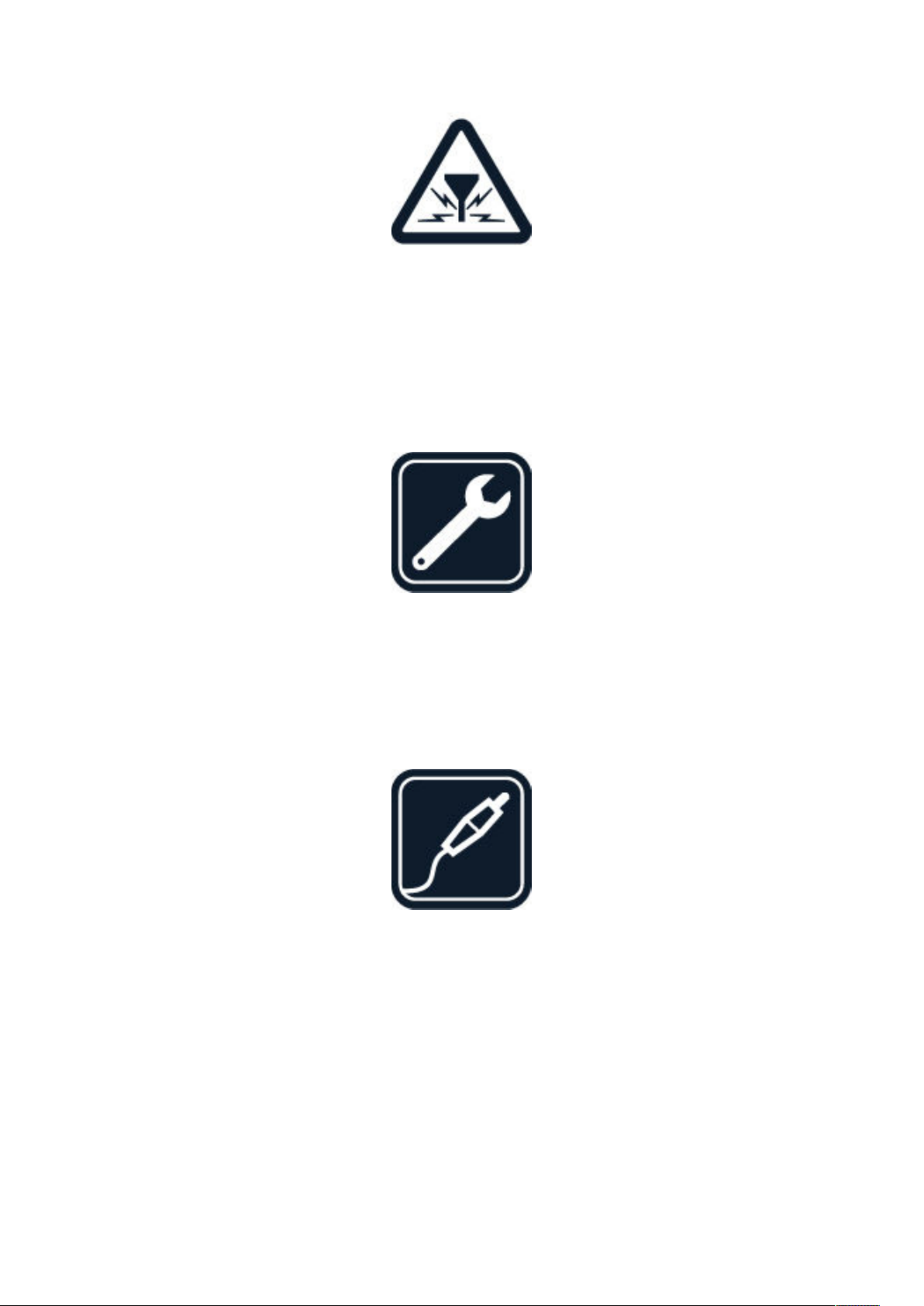
Nokia 3.1 Kullanıcı kılavuzu
PARAZİTLENME
Tüm kablosuz cihazlar, performansı olumsuz etkileyebilecek parazitlenmeye maruz
kalabilir.
YETKİN SERVİS
Bu ürünü, yalnızca yetkin personel monte edebilir veya onarabilir.
PİLLER, ŞARJ CİHAZLARI VE DİĞER AKSESUARLAR
Yalnızca, bu cihazla birlikte kullanımı HMD Global Oy tarafından onaylanmış olan
pilleri, şarj cihazlarını ve diğer aksesuarları kullanın. Uyumsuz ürünleri bağlamayın.
© 2018 HMD Global Oy. Tüm hakları saklıdır.
63

Nokia 3.1 Kullanıcı kılavuzu
CİHAZINIZI KURU TUTUN
Cihazınız suya dayanıklıysa daha ayrıntılı yönlendirme için, lütfen cihazınızın IP
sınıflandırmasına bakın.
CAM PARÇALAR
Cihaz ve/veya ekranı camdan yapılmıştır. Cihaz sert bir yüzeye düşürülürse veya ağır
bir darbeye maruz kalırsa bu cam kırılabilir. Cam kırılırsa cihazın cam parçalarına
dokunmayın veya kırılan camı cihazdan çıkarmaya çalışmayın. Cam, yetkili servis
personeli tarafından değiştirilene kadar cihazı kullanmayın.
© 2018 HMD Global Oy. Tüm hakları saklıdır.
64

Nokia 3.1 Kullanıcı kılavuzu
İŞİTME DUYUNUZU KORUYUN
Kulaklarınızın zarar görme ihtimalini ortadan kaldırmak için, yüksek ses düzeylerine
uzun süre maruz kalmayın. Hoparlör kullanımdayken cihazınızı kulağınıza
yaklaştırmamaya dikkat edin.
Şebeke servisleri ve ücretler
Ücretsiz öğeler dahil, bazı özellikler ile servisleri kullanmak veya içerik indirmek için
bir şebeke bağlantısı gerekir. Bu, büyük miktarda veri aktarımı gerektirebilir ve bunun
sonucunda, veri ücreti ödemeniz gerekebilir. Ayrıca bazı özelliklere abone olmanız da
gerekebilir.
Önemli: 4G/LTE; şebeke servis sağlayıcınız veya seyahat sırasında kullandığınız servis
sağlayıcınız tarafından desteklenmeyebilir. Bu tür durumlarda çağrı yapamayabilir veya
alamayabilir, mesaj gönderemeyebilir veya alamayabilir ya da mobil veri
kullanamayabilirsiniz. Tam 4G/LTE servisi kullanılabilir olmadığında cihazınızın sorunsuz
şekilde çalıştığından emin olmak için, en yüksek bağlantı hızını 4G'den 3G'ye değiştirmeniz
önerilir. Bunun için, ana ekranda Ayarlar > Ağ ve İnternet > Mobil ağ öğesine dokunun ve
Tercih edilen ağ türü öğesini 2G/3G olarak değiştirin.
Not: Wi-Fi kullanımı bazı ülkelerde kısıtlanmış olabilir. Örneğin, AB'de 5150 - 5350 MHz WiFi ve ABD ile Kanada'da 5,15 - 5,25 GHz Wi-Fi, yalnızca iç mekanlarda kullanılabilir. Daha
fazla bilgi için yerel yetkililere danışın.Daha fazla bilgi için şebeke servis sağlayıcınıza danışın.
TAŞIMA VE NAKLIYE SIRASINDA DIKKAT EDILECEK HUSUSLAR
Cihazınızı taşımadan önce tüm bağlantılarının sonlandırıldığından ve bağlı
kablolarının çıkartıldığından emin olmanız gerekmektedir.
Paketlerken, orijinal kutusunu ve paketleme malzemelerini kullanın.
Cihazı kullanırken ve daha sonra bir yer değişikliği esnasında sarsmamaya, darbe,
ısı, rutubet ve tozdan zarar görmemesine özen gösteriniz.
© 2018 HMD Global Oy. Tüm hakları saklıdır.
65

Nokia
3.1 Kullanıcı kılavuzu
KULLANILMASI PLANLANAN ÜLKELER
Acil
durum çağrıları
Önemli:
gibi çok önemli iletişim ihtiyaçları için, hiçbir zaman yalnızca kablosuz telefonlara
güvenmeyin.
Bağlantıların her koşulda kullanılabilir olacağı garanti edilemez. Tıbbi acil durumlar
Çağrı yapmadan önce:
- Telefonu açın.
- Telefon ekranı ve tuşlar kilitliyse, kilitlerini açın.
- Yeterli sinyal gücü olan bir yere gidin.
Ana ekranda öğesine dokunun.
Bulunduğunuz yerin resmi acil durum numarasını yazın. Acil çağrı numaraları1.
bulunduğunuz yere göre farklılık gösterir.
öğesine dokunun.2.
Gerekli bilgileri olabildiğince doğru bir şekilde verin. Çağrıyı sonlandırmanıza izin3.
verilene kadar çağrıyı sonlandırmayın.
Ayrıca, aşağıdakileri de yapmanız gerekebilir:
- Telefona
bir SIM kart takma. SIM kartınız yoksa kilit ekranında Acil durum çağrısı
öğesine dokunun.
- Telefonunuz
sizden bir PIN kodu isterse Acil durum çağrısı öğesine dokunma.
- Telefonunuzdaki çağrı engelleme, sabit arama veya dahili kullanıcı grubu gibi çağrı
kısıtlamalarını kapatma.
- Cep telefonu şebekesi kullanılamıyorsa ve internete erişebiliyorsanız internet
çağrısı yapmayı da deneyebilirsiniz.
© 2018 HMD Global Oy. Tüm hakları saklıdır.
66

Nokia 3.1 Kullanıcı kılavuzu
Cihazınızın bakımı
Cihazınızı; cihazınızın pilini, şarj cihazını ve aksesuarlarını dikkatli kullanın. Aşağıdaki
öneriler cihazınızı çalışır durumda tutmanıza yardımcı olur.
Cihazı kuru tutun. Yağmur damlaları,
nem ve her türlü sıvı ya da su buharı,
elektronik devrelere zarar verebilecek
mineraller içerebilir.
Cihazı tozlu veya kirli yerlerde
kullanmayın ya da saklamayın.
Cihazı sıcaklığın yüksek olduğu
ortamlarda saklamayın. Yüksek
sıcaklıklar cihaza veya pile zarar
verebilir.
Cihazı soğuk yerlerde saklamayın.
Cihaz tekrar normal sıcaklığına
döndüğünde, cihazın içinde nem
oluşarak cihaza zarar verebilir.
Cihazı, kullanım kılavuzunda
belirtilenden farklı bir yöntemle
açmayın.
Yetkisiz değişiklikler, cihaza zarar
verebilir ve radyo cihazlarına ilişkin
düzenlemeleri ihlal edebilir.
Cihazı ya da pili düşürmeyin,
çarpmayın ya da sallamayın. Sert
kullanım cihaza zarar verebilir.
Bu cihazın yüzeyini temizlemek için,
yalnızca yumuşak, temiz ve kuru bir
bez kullanın.
Cihazı boyamayın. Boya, düzgün
çalışmayı engelleyebilir.
Cihazı mıknatıslardan veya manyetik
alanlardan uzak tutun.
Önemli verilerinizin güvenliği için, bu
verileri cihazınız, hafıza kartı veya
bilgisayarınız gibi en az iki farklı yerde
saklayın ya da uygun bir yere yazın.
Cihaz, uzun bir işlem sırasında ısınabilir. Bu, çoğu zaman normaldir. Fazla ısınmayı
önlemek amacıyla cihaz otomatik olarak yavaş çalışabilir, uygulamaları kapatabilir,
şarj etmeyi durdurabilir ve gerekirse kendi kendini kapatabilir. Cihaz olması gerektiği
gibi çalışmıyorsa, cihazı en yakın yetkili servise götürün.
TÜKETICININ YAPABILECEĞI BAKIM VE ONARIM
Tüketicinin Yapabileceği Bakım ve Onarım
Cihaz ile ilgili tüketicinin yapabileceği bir bakım veya onarım bulunmamaktadır. Bakım
ve onarım ihtiyacınız olması durumunda Yetkili Servis listesinde bulunan noktalardan
© 2018 HMD Global Oy. Tüm hakları saklıdır.
67

Nokia 3.1 Kullanıcı kılavuzu
destek alabilirsiniz.
VERİMLİ ENERJİ KULLANIMI
Kullanmadığınızda Bluetooth ve kablosuz ağlar gibi veri bağlantılarını kapatın.
Ekran parlaklığını azaltın ve ekranı daha kısa bir süre sonra kapanacak şekilde
ayarlayın.
Tuş sesleri vb. gereksiz sesleri kapatın.
Geri Dönüşüm
Bu ürün AEEE Yönetmeliğine uygundur.
Kullanılmış elektronik ürünlerinizi, pil ve ambalaj malzemelerini her zaman tahsis
edilmiş toplama noktalarına bırakın. Böylece denetimsiz atıkların yok edilmesine ve
malzemelerin geri dönüştürülmesine yardımcı olabilirsiniz. Elektrikli ve elektronik
ürünler çok miktarda değerli madde içerir. Bunlara metaller (bakır, alüminyum, çelik
ve magnezyum gibi) ve değerli metaller (altın, gümüş ve paladyum gibi) dahildir.
Cihazdaki malzemelerin tümü malzeme ve enerji olarak geri kazanılabilir.
Üzeri çizili, tekerlekli çöp kutusu simgesi
© 2018 HMD Global Oy. Tüm hakları saklıdır.
68

Nokia 3.1 Kullanıcı kılavuzu
Ürününüzde, pilde, basılı malzemede veya ambalajda bulunan üzeri çizili tekerlekli
çöp kutusu simgesi size, tüm elektrikli ve elektronik ürün ve pillerin, kullanım ömürleri
sona erdiğinde ayrı bir atık grubu ile toplanmaları gerektiğini hatırlatır. Bu ürünleri,
ayrıştırılmamış diğer belediye atıklarıyla birlikte atmayın: Geri dönüştürülmek üzere
ayırın. Size en yakın geri dönüşüm noktasının bilgileri için, yerel atık toplama
yetkilinize danışın.
Pil ve şarj cihazı bilgileri
PIL VE ŞARJ CIHAZI BILGILERI
Telefonunuzun pilinin çıkarılıp çıkarılamadığını kontrol etmek için Başlarken
kılavuzuna bakın.
Pilleri çıkarılabilen cihazlar
Cihazınızı yalnızca şarj edilebilir, orijinal bir pille kullanın. Pil yüzlerce kez şarj edilip
kullanılabilir olsa da sonunda yıpranacaktır. Konuşma ve bekleme süreleri, normal
sürelere göre belirgin ölçüde kısaldığında pili değiştirin.
Pilleri çıkarılamayan cihazlar
Pili çıkarmaya çalışmayın, aksi takdirde cihaza zarar verebilirsiniz. Pili değiştirmek için,
cihazı en yakın yetkili servise götürün.
Pil yüzlerce kez şarj edilip kullanılabilir olsa da sonunda yıpranacaktır. Konuşma ve
bekleme süreleri normal sürelere göre belirgin ölçüde kısaldığında pili değiştirmek
için, cihazı en yakın yetkili servise götürün.
Cihazınızı, cihazla birlikte verilen şarj cihazı ile şarj edin. Şarj cihazının fiş türleri farklı
olabilir. Şarj süresi, cihaz özelliğine göre değişiklik gösterebilir.
© 2018 HMD Global Oy. Tüm hakları saklıdır.
69

Nokia 3.1 Kullanıcı kılavuzu
PIL VE ŞARJ CIHAZI GÜVENLIK BILGILERI
Şarj cihazını kullanmadığınızda prizden çıkarın. Tam olarak şarj edilmiş bir pil
kullanılmadan bırakıldığında zaman içinde boşalır.
En iyi performans için pili her zaman 15 °C ve 25 °C (59 °F ve 77 °F) arasında tutun.
Aşırı sıcaklıklar pilin kapasitesini düşürür ve ömrünü kısaltır. Pili sıcak veya soğuk olan
bir cihaz geçici süreyle çalışmayabilir.
Piller patlayabilir. Pilleri ateşe atmayın. Yerel düzenlemelere uyun. Mümkün
olduğunda geri dönüşüme gönderin. Pilleri, evsel atıklarla birlikte atmayın.
Pili sökmeyin, kesmeyin, ezmeyin, bükmeyin, delmeyin veya pile zarar verecek başka
herhangi bir girişimde bulunmayın. Pil sızdırıyorsa, sıvının derinize veya gözlerinize
temas etmesine izin vermeyin. Böyle bir durumda, etkilenen bölgeleri hemen suyla
yıkayın veya tıbbi yardım alın. Pilde değişiklik yapmayın, içerisine yabancı maddeler
yerleştirmeye çalışmayın ya da pili suya veya diğer sıvılara daldırmayın ya da maruz
bırakmayın. Piller zarar gördüklerinde patlayabilir.
Pili ve şarj cihazını, yalnızca amacına uygun olarak kullanın. Yanlış kullanım ya da
onaylı olmayan veya uyumsuz pil ya da şarj cihazı kullanılması; yangın, patlama veya
başka tehlikeli durumlara neden olabilir ve geçerli onayların veya garantilerin geçersiz
olmasına neden olabilir. Pil veya şarj cihazının zarar gördüğünü düşünüyorsanız, pili
veya şarj cihazını kullanmaya devam etmeden önce, incelenmesi için servis
merkezine veya telefon satıcısına götürün. Zarar görmüş bir pil veya şarj cihazını asla
kullanmayın. Şarj cihazını, yalnızca kapalı mekanlarda kullanın. Cihazınızı şimşek ve/
veya yıldırımlı havalarda şarj etmeyin.
Ayrıca, cihazınızda çıkarılabilir pil varsa aşağıdakiler de geçerlidir:
- Pili çıkarmadan önce cihazı kapatın ve şarj cihazının bağlantısını kesin. Bir şarj
cihazının veya aksesuarın bağlantısını kesmek için kablodan değil fişten tutarak çekin.
- Pilin metal uçlarına kazayla metal bir nesne temas ettirilirse kısa devre olabilir. Bu,
pile veya başka bir nesneye zarar verebilir.
Küçük çocuklar
Cihazınız ve aksesuarları oyuncak değildir. Küçük parçalar içerebilir. Bunları küçük
çocukların erişebileceği yerlerden uzak tutun.
© 2018 HMD Global Oy. Tüm hakları saklıdır.
70

Nokia 3.1 Kullanıcı kılavuzu
Tıbbi cihazlar
Kablosuz telefonlar da dahil olmak üzere, radyo sinyali yayan bir cihaz, yeterli ölçüde
korunmayan tıbbi cihazların işlevine engel olabilir. Tıbbi cihazın, harici radyo
enerjisine karşı yeterli koruması olup olmadığını öğrenmek için, bir doktora veya
cihazın üreticisine danışın.
İmplante edilmiş tıbbi cihazlar
Olası parazitleri önlemek amacıyla, tıbbi implant cihaz üreticileri tıbbi cihaz ile
kablosuz cihaz arasında en az 15,3 santimetre (6 inç) uzaklık bulundurulmasını
önermektedir. Bu tür cihazlar taşıyan kişiler:
Kablosuz cihazı her zaman tıbbi cihazlardan en az 15,3 santimetre (6 inç) uzakta
tutun.
Kablosuz cihazı göğüs cebinde taşımamalıdır.
Kablosuz cihazı, tıbbi cihazın aksi tarafındaki kulağına tutmalıdır.
Parazitlenme olduğundan şüphelenilecek bir neden olması durumunda, kablosuz
cihazı kapatmalıdır.
İmplante edilmiş tıbbi cihaz konusunda, üreticinin talimatlarını izlemelidir.
Kablosuz cihazı, implante edilmiş tıbbi cihaz ile birlikte kullanmayla ilgili sorularınızın
olması durumunda, sağlık kuruluşunuza danışın.
İşitme Duyusu
Uyarı: Mikrofonlu kulaklık kullandığınızda, dış sesleri işitme yeteneğiniz olumsuz
etkilenebilir. Güvenliğinizin tehlikeye girebileceği durumlarda mikrofonlu kulaklık
kullanmayın.
Bazı kablosuz cihazlar, bazı işitme cihazlarının çalışmasına engel olabilir.
Cihazınızı zararlı içerikten koruma
Cihazınız virüslere ve diğer zararlı içeriğe maruz kalabilir. Aşağıdaki önlemleri alın:
© 2018 HMD Global Oy. Tüm hakları saklıdır.
71

Nokia 3.1 Kullanıcı kılavuzu
Mesajları açarken dikkatli olun. Mesajlar kötü amaçlı yazılım içerebilir ya da
cihazınıza veya bilgisayarınıza başka şekilde zarar verebilir.
Bağlantı isteklerini kabul ederken, internette gezinirken ya da içerik indirirken
dikkatli olun. Güvenmediğiniz kaynaklardan gelen Bluetooth bağlantılarını kabul
etmeyin.
Yalnızca, güvendiğiniz ve yeterli güvenliği ve korumayı sunan kaynaklardaki
servisleri ve yazılımları yükleyip kullanın.
Cihazınıza ve cihazı bağladığınız bilgisayarlara virüsten koruma ve diğer güvenlik
yazılımlarını yükleyin. Aynı anda birden fazla virüsten koruma uygulaması
kullanmayın. Birden fazla virüsten koruma uygulama kullanmak cihazın ve/veya
bilgisayarın performansını ve çalışmasını olumsuz etkileyebilir.
Önceden yüklenmiş yer işaretlerini ve üçüncü taraflara ait internet sitelerinin
bağlantılarını kullanacak olursanız, gerekli önlemleri alın. HMD Global bu tür siteler
için herhangi bir onay vermemekte veya sorumluluk kabul etmemektedir.
Motorlu araçlar
Radyo sinyalleri, motorlu araçlara doğru bir şekilde monte edilmemiş veya yeterli
ölçüde korunmayan elektronik sistemleri etkileyebilir. Daha fazla bilgi için aracınızın
veya ekipmanının üreticisine danışın.
Cihazın araca montajı, yalnızca yetkin personel tarafından yapılmalıdır. Hatalı montaj
tehlikeli olabilir ve garantiyi geçersiz kılar. Aracınızdaki her türlü kablosuz cihaz
ekipmanının doğru bir biçimde monte edilip edilmediğini ve sorunsuz çalışıp
çalışmadığını düzenli olarak kontrol edin. Yanıcı veya patlayıcı maddeleri cihazla,
cihazın parçalarıyla veya aksesuarlarla aynı yerde bulundurmayın ya da taşımayın.
Cihazınızı veya aksesuarları hava yastığı açılma bölgesine koymayın.
Potansiyel patlama tehlikesi olan ortamlar
Akaryakıt pompalarının yakını gibi patlamaya elverişli ortamlarda cihazınızı kapatın.
Kıvılcımlar, yaralanma ve hatta ölüme yol açan patlamaya veya yangına neden
olabilir. Akaryakıt bulunan alanlarda; kimyasal tesislerde veya patlama işlemlerinin
yapıldığı yerlerdeki kısıtlamalara dikkat edin. Potansiyel olarak patlayıcı madde içeren
bölgeler açık şekilde belirtilmiş olmayabilir. Bunlar genellikle araç motorunuzu
kapatmanızın önerildiği yerler, gemilerde güverte altı; kimyasal aktarım veya
depolama tesisleri gibi ve ortamında partiküller veya kimyasal maddeler içeren
yerlerdir. Bu cihazın, sıvılaştırılmış petrol gazı (örneğin, propan veya bütan) kullanan
motorlu araçların yakınlarında güvenli şekilde kullanılıp kullanılamayacağını motorlu
araç üreticilerinden öğrenin.
© 2018 HMD Global Oy. Tüm hakları saklıdır.
72

Nokia 3.1 Kullanıcı kılavuzu
Sertifika bilgileri (SAR)
Bu mobil cihaz, radyo dalgalarına maruz kalmayla ilgili kurallara uygundur.
Mobil cihazınız, bir radyo vericisi ve alıcısıdır. Bu cihaz, bağımsız bir bilimsel kuruluş
olan ICNIRP'nin yayınladığı uluslararası kuralların önerdiği radyo dalgalarına maruz
kalma sınırlarını (radyo frekansı elektromanyetik alanları) aşmayacak şekilde
tasarlanmıştır. Söz konusu kurallar, tüm kişilere yaş ve sağlık durumlarından bağımsız
olarak koruma sağlayacak şekilde tasarlanmış önemli güvenlik sınırları içermektedir.
Maruz kalma ile ilgili kurallar, iletim sırasında cihazın baş veya vücuda bıraktığı radyo
frekansı (RF) gücü miktarını yansıtan Özel Soğurma Oranına (SAR) göre
oluşturulmuştur. ICNIRP'nin mobil cihazlar için SAR sınırı, ortalama olarak on gramlık
doku üzerinde 2,0 watt/kilogram (W/kg) olarak hesaplanmıștır.
SAR testleri, cihaz tüm frekans bantlarında onaylı en yüksek güç düzeyinde sinyal
iletirken, standart çalışma konumlarında gerçekleştirilmiştir
Cihazın maksimum SAR değeri için, lütfen www.nokia.com/phones/sar web sayfasına
başvurun.
Bu cihaz, başa dayalı kullanıldığında veya vücuttan en az 1,5 santimetre (5/8 inç)
uzakta tutulduğunda radyo frekansına maruz kalma kurallarına uygundur. Taşıma
kılıfları, kemer klipsleri veya taşıma için kullanılan giyilebilir diğer cihaz tutucular
kullanıldığında, bu tutucular metal içermemelidir ve cihazı, yukarıda belirtilen mesafe
kadar vücudunuzdan uzak tutmalıdır.
Veri veya mesaj göndermek için iyi bir șebeke bağlantısı gerekir. Gönderme işlemi
bağlantı olana kadar gecikebilir. Gönderme işlemi bitene kadar uzaklık yönergelerine
uyun.
Genel kullanım sırasında, SAR değerleri genellikle yukarıda belirtilen değerlerin
oldukça altındadır. Bunun nedeni, sistem verimliliği ve şebekedeki girişimleri en aza
indirmek amacıyla, arama yapmak için tam güç gerekli olmadığında cep
telefonunuzun çalışma gücünün otomatik olarak azaltılmasıdır. Daha düşük güç çıkışı,
daha düşük SAR değeri anlamına gelir.
Cihaz modelleri farklı sürümlere ve birden fazla değere sahip olabilir. Zaman içinde
bileșen ve tasarım değișiklikleri yapılabilir ve bazı değișiklikler SAR değerlerini
etkileyebilir.
© 2018 HMD Global Oy. Tüm hakları saklıdır.
73

Nokia 3.1 Kullanıcı kılavuzu
Daha fazla bilgi için, www.sar-tick.com adresini ziyaret edin. Mobil cihazların siz
arama yapmazken de iletişimde bulunabileceğini unutmayın.
Dünya Sağlık Örgütü (WHO), var olan bilimsel bilgilerin mobil cihazlar kullanılırken
herhangi bir özel önlem alınması gerektiğine işaret etmediğini ifade etmiștir. Bu
sinyallere daha az maruz kalmak istiyorsanız, Dünya Sağlık Örgütü kullanımı
sınırlamanızı ve cihazı başınız ve vücudunuzdan uzak tutmak için ahizesiz bir set
kullanmanızı önermektedir. Radyo frekansına maruz kalma konusunda daha fazla
bilgi, açıklama ve görüş için, www.who.int/peh-emf/en adresinden
ulaşabileceğiniz WHO web sitesini ziyaret edin.
Kulakta test edildiğinde bu cihaza ilişkin en yüksek SAR değeri: 0,64 W/kg’dır.
Mobil cihazlar birçok işlev sunduğundan, vücut gibi diğer konumlarda kullanılabilir.
Bu durumda, test edilen en yüksek SAR değeri, vücuttan 0,5 cm uzakta 1,39 W/
kg'dır. SAR testleri, cihaz tüm frekans bantlarında onaylı en yüksek güç düzeyinde
sinyal iletirken, standart çalışma konumlarında gerçekleştirilmiştir.
TÜKETİCİNİN SEÇİMLİK HAKLARI
Malın ayıplı olduğunun anlaşılması durumunda tüketici, 6502 sayılı Tüketicinin
Korunması Hakkında Kanunun 11'inci maddesinde yer alan
a) Sözleşmeden dönme,
b) Satış
c) Ücretsiz onarılmasını isteme,
d) Satılanın ayıpsız bir muadili ile değiştirilmesini isteme
haklarından birini kullanabilir.
Tüketicinin bu haklardan ücretsiz onarım hakkını seçmesi durumunda satıcı; işçilik
masrafı, değiştirilen parça bedeli ya da başka herhangi bir ad altında hiçbir ücret
talep etmeksizin malın onarımını yapmak veya yaptırmakla yükümlüdür. Tüketici
ücretsiz onarım hakkını üretici veya ithalatçıya karşı da kullanabilir. Satıcı, üretici ve
ithalatçı tüketicinin bu hakkını kullanmasından müteselsilen sorumludur. Tüketicinin,
ücretsiz onarım hakkını kullanması halinde malın
bedelinden indirim isteme,
- Garanti
süresi içinde tekrar arızalanması,
- Tamiri için gereken azami sürenin aşılması,
- Tamirinin mümkün olmadığının, yetkili servis istasyonu, satıcı, üretici veya ithalatçı
tarafından bir raporla belirlenmesi durumlarında
tüketici malın bedel iadesini, ayıp oranında bedel indirimini veya imkân varsa malın
ayıpsız muadili ile değiştirilmesini satıcıdan talep edebilir.
Satıcı, tüketicinin talebini reddedemez. Bu talebin yerine getirilmemesi durumunda
satıcı, üretici ve ithalatçı müteselsilen sorumludur.
Tüketici, garantiden doğan haklarının kullanılması ile ilgili olarak çıkabilecek
uyuşmazlıklarda yerleşim yerinin bulunduğu veya tüketici işleminin yapıldığı yerdeki
Tüketici Hakem Heyetine veya Tüketici Mahkemesine başvurabilir.
© 2018 HMD Global Oy. Tüm hakları saklıdır.
74

Nokia 3.1 Kullanıcı kılavuzu
Dijital Hak Yönetimi Hakkında
Bu cihazı kullanırken, telif hakları da dahil olmak üzere, tüm yasalara daima uyun;
yerel davranış kurallarına, başkalarının gizlilik hakkına ve yasal haklarına saygı
gösterin. Telif hakkı koruması; fotoğrafları, müzik parçalarını ve diğer içerikleri
kopyalamanızı, aktarmanızı veya bunlar üzerinde değişiklik yapmanızı engelleyebilir.
© 2018 HMD Global Oy. Tüm hakları saklıdır.
75

Nokia 3.1 Kullanıcı kılavuzu
Telif hakları ve diğer uyarılar
UYGUNLUK BILDIRIMI
© 2018 HMD Global Oy. Tüm hakları saklıdır.
76

UYGUNLUK BEYANI
EMC
TAYF
No: TA-1057/18/G/01
HMD Global Oy
Bertel Jungin aukio 9,02600 Espoo, Finlandiya
Biz,
Sorumluluğu tarafımıza ait olmak üzere, ürünün özelliklerini aşağıdaki gibi beyan ederiz:
Telsiz Cihazı:
Model: TA-1057
Ürün Adı: - Nokia 3.1 SS
Açıklama: GSM/WCDMA/LTE Cep Telefonu
Radyoya İlişkin Yazılım Sürümü: 000C_0_34A
Tedarik Edilen Aksesuarlar ve Bileşenler: Adaptör, Kulaklık, Batarya, USB Kablosu
EN 301 489-1 V2.2.0 (2017-03)
EN 301 489-3 V2.1.1 (2017-03)
EN 301 489-17 V3.2.0 (2017-03)
EN 301 489-19 V2.1.0 (2017-03)
EN 301 489-52 V1.1.0 (2016-11)
EN 300 328 V2.1.1 (2016-11)
EN 301 511 V12.5.1 (2017-03)
EN 301 908-2 V11.1.2 (2017-08)
EN 301 908-1 V11.1.1 (2016-07)
EN 303 345 V1.1.7 (2017-03)
EN 301 908-13 V11.1.2 (2017-07)
EN 303 413 V1.1.1 (2017-06)
EN 301 893 V2.1.1 (2017-05)
Güvenlik
EN 60950-1:2006 + A11:2009 + A1:2010 +
A12:2011+A2:2013
EN 50332-1: 2013
EN 50332-2: 2013
RF Teşhiri
EN 50360:2017
EN 50566:2017
EN 62209-1 : 2016 /-2:2010
EN 62479:2010
Çevresel
EN 50581:2012
2014/53/EU:
Kamunun Elektromanyetik Alanlara Maruz Kalmasının Sınırlandırılması Üzerine Konsey Önerisi
Yukarıda belirtilen ürün aşağıdaki direktiflerin gerekli şartlarını karşılamaktadır:
- 2014/53/EU Direktifi (RED): Madde 3.1 a). 3.1 b) ve 3.2
- 2011/65/EU (RoHS – Zehirli Maddelerin Kısıtlanması)
Onaylı kuruluş (İsim: SIEMIC INC.., Kimlik No:2200) RE Direktifinin Ek III’üne göre uygunluk değerlendirmesini yapmıştır ve AB tipi
inceleme sertifikasını düzenlemiştir (Ref. No: RE-18050701).
Düzenlenme Yeri: Pekin Düzenlenme Tarihi: 18/05/2018 HMD Global Oy Ürün İzni:
İmza:
İsim: Won Chul Chang
Pozisyon: GM, Değer Mühendisliği Yapılmış İş Bölümü
Yukarıdaki ürüne ilişkin teknik dokümantasyon HMD Global Oy, Bertel Jungin aukio 9,02600 Espoo, Finlandiya adresinde tutulmaktadır.
Telif © 2018 HMD Global Oy

EMC
SPECTRUM
EN 301 489-1 V2.2.0 (2017-03)
EN 300 328 V2.1.1 (2016-11)
EN 301 489-3 V2.1.1 (2017-03)
EN 301 511 V12.5.1 (2017-03)
EN 301 489-17 V3.2.0 (2017-03)
EN 301 908-2 V11.1.2 (2017-08)
EN 301 489-19 V2.1.0 (2017-03)
EN 301 908-1 V11.1.1 (2016-07)
EN 301 489-52 V1.1.0 (2016-11)
EN 303 345 V1.1.7 (2017-03)
EN 301 908-13 V11.1.2 (2017-07)
EN 303 413 V1.1.1 (2017-06)
EN 301 893 V2.1.1 (2017-05)
Safety
RF Exposure
EN 60950-1:2006 + A11:2009 + A1:2010 +
EN 50360: 2017
A12:2011+A2:2013
EN 50566: 2017
EN 50332-1:2013
EN 62209-1: 2016 / -2:2010
EN 50332-2:2013
EN 62479: 2010
Environmental
EN 50581:2012
DECLARATION OF CONFORMITY
No: TA-1057/18/G/01
HMD Global Oy
Bertel Jungin aukio 9,02600 Espoo, Finland
We,
declare under our sole responsibility, that the product:
Radio Equipment:
Model: TA-1057
Marketing name: - Nokia 3.1 SS
Description: GSM/WCDMA/LTE Mobile Phone
Radio-related Software Version: 000C_0_34A
Supplied Accessories and Components: Adapter, Earphone, Battery, USB Cable
2014/53/EU:
Council Recommendation on the Limitation of Exposure of the General Public to Electromagnetic Fields.
The product specified above complies with the essential requirements of the following Directive(s):
- the Directive 2014/53/EU (RED): Article 3.1a), 3.1b) and 3.2
- the Directive 2011/65/EU (RoHS – Restriction of Hazardous Substances)
The notified body (Name: SIEMIC INC.., ID: 2200) performed the conformity assessment according to Annex
III of the RE Directive and issued the EU-type examination certificate (Ref. No.: RE-18050701).
Place of Issue: Beijing Date of Issue: 2018-05-18
HMD Global Oy Product Authorization:
Signature:
Name: Won Chul Chang
Position: GM, Value Engineered Business Segment
The technical documentation relevant to the above product is held at: HMD Global Oy,Bertel Jungin aukio 9,02600 Espoo, Finland
Copyright © 2018 HMD Global Oy

Nokia 3.1 Kullanıcı kılavuzu
TELIF HAKLARI VE DIĞER UYARILAR
Ürünlerin, özelliklerin, uygulamaların ve servislerin kullanılabilirliği bölgeye göre
farklılık gösterebilir. Daha fazla bilgi için satıcıyla veya servis sağlayıcınıza danışın. Bu
cihaz, Amerika Birleşik Devletleri’nin ve diğer ülkelerin ihracat yasalarına ve
düzenlemelerine tabi olan parça, teknoloji veya yazılım içerebilir. Kanunlara aykırı
değişiklik yapılamaz.
Bu belgenin içeriği "olduğu gibi" sunulmaktadır. Yürürlükteki kanunların gerektirdiği
haller dışında, ticari olarak satılabilirlik ve belirli bir amaca uygunluk ile ilgili zımni
garantiler de dahil olmak üzere, ancak bunlarla kısıtlı olmamak şartıyla, işbu belgenin
doğruluğu, güvenilirliği veya içeriği ile ilgili açık veya zımni herhangi bir garanti
verilmemiştir. HMD Global, bu belgede önceden bildirmeksizin değişiklik yapma veya
belgeyi geri çekme hakkını saklı tutar.
Yürürlükteki yasaların izin verdiği azami ölçüde, HMD Global ya da onun lisans
verenlerinden herhangi biri; nedeni ne olursa olsun oluşabilecek herhangi bir gelir
veya veri kaybından veya özel, beklenmeyen, bir şeyin sonucunda meydana gelen ya
da dolaylı hasar veya kayıplardan hiçbir durumda sorumlu tutulamaz.
Bu belgedekilerin tamamı veya bir bölümü, HMD Global'in önceden yazılı izni
alınmaksızın herhangi bir biçimde yeniden çoğaltılamaz, başka bir yere aktarılamaz ya
da dağıtılamaz. HMD Global, sürekli gelişim politikası uygulamaktadır. HMD Global, bu
belgede tanımlanan herhangi bir üründe, önceden bildirimde bulunmaksızın değişiklik
ve yenilik yapma hakkını saklı tutar.
HMD Global, cihazınızla birlikte gelen üçüncü taraflara ait uygulamalar ve bu tür
uygulamaların işlevselliği, içeriği veya son kullanıcı desteği konusunda herhangi bir
beyanda bulunmaz, garanti vermez veya sorumluluk kabul etmez. Bir uygulamayı
kullandığınızda, o uygulamanın olduğu gibi sağlandığını kabul etmiş olursunuz.
Haritaları, oyunları, müzik parçalarını ve videoları indirmek, resimleri ve videoları
karşıya yüklemek, büyük miktarda veri aktarımı içerebilir. Servis sağlayıcınız, veri
iletimi için ücret alabilir. Belirli ürünlerin, özelliklerin, servislerin ve özelliklerin
kullanılabilirliği bölgeye göre değişiklik gösterebilir. Daha fazla ayrıntı ve dil
seçenekleri için lütfen bölgenizdeki satıcıya danışın.
Bazı özellik, işlev ve ürün teknik özellikleri şebekeye bağlı ve ek şart, koşul ve
ücretlere tabi olabilir.
Bunların tümü bildirilmeksizin değiştirilebilir.
© 2018 HMD Global Oy. Tüm hakları saklıdır.
77

Nokia 3.1 Kullanıcı kılavuzu
Cihaz kullanımınıza ilişkin HMD Global Gizlilik İlkesini http://www.nokia.com/phones/
privacy, adresinde bulabilirsiniz.
HMD Global Oy, telefonlar ve tabletler için Nokia markasının münhasır lisans
sahibidir. Nokia, Nokia Corporation'ın tescilli ticari markasıdır.
Google, Android ve diğer markalar, Google LLC'nin ticari markalarıdır.
Bluetooth kelime işareti ve logoları, Bluetooth SIG, Inc.'e aittir ve bu işaretlerin HMD
Global tarafından her türlü kullanımı lisansa tabidir.
Diğer tüm ticari markalar kendi sahiplerinin mülkiyetindedir.
Bu cihaz, Türkçe karakterlerin tamamını içeren ETSI TS 123.038 V8.0.0 (veya sonraki
sürümün kodu) ve ETSI TS 123.040 V8.1.0 (veya sonraki sürümün kodu) teknik
özelliklerine uygundur.
Uygunluk Değerlendirme Kuruluşu: Cetecom GmbH, Im Teelbruch 116, 45219 Essen,
Almanya.
Üretici Firma:
HMD Global Oy, Bertel Jungin aukio 9, 02600 Espoo, Finlandiya.
Telefon: +358 86 4213499
Faks: +358 45 2133756
İTHALATÇI FİRMA:
Unvanı: Dora İletişim ve Ticaret A.Ş.
Adresi: Küçükbakkalköy Mah. Atilla İlhan Cad.
No:22 34750 Ataşehir İstanbul
Telefon: (0 216) 469 55 55
Faks: (0 216) 577 06 09
Ürünün Gümrük ve Ticaret Bakanlığı’nca tespit ve ilan edilen kullanım ömrü 5 yıldır.
© 2018 HMD Global Oy. Tüm hakları saklıdır.
78

Nokia 3.1 Kullanıcı kılavuzu
Yetkili servis merkezi listesi
1. OUNO TEKNİK SERVİS HİZMETLERİ A.Ş. KÜÇÜKBAKKALKÖY MAH. IŞIKLAR CAD. NO 15 ATAŞEHİR İSTANBUL
Tel: 0850 502 08 00
2. A.E.T TEKNOLOJİ HANÇERLİ MAH.ÇİFTEHAMAM CAD.NO:26/4 SAMSUN Tel: 0362 234 59 59
3. ARABUL OTO ELEKTRONİK SANAYİ VE TİCARET ADNAN MENDERES CD. SEBAT SK. NO:2 ADAPAZARI SAKARYA
Tel: 0264 275 75 75
4. AS-TEL TELEKOM TİCARET LTD.ŞTİ. - ÇAKMAK CAD. ŞUBESİ TEPEBAĞ MAH. ÇAKMAK CAD. NO:60/B SEYHAN
ADANA Tel: 0322 363 58 58
5. AZİM TİCARET TEKNOLOJİ ANONİM ŞİRKETİ YENİ MAH. GAZİ CAD. NO:28 /A MERKEZ ELAZIĞ
Tel: 0424 236 16 16
6. CİHAD İLETİŞİM TELEFON VE OTOPARK HİZMETLERİ SANAYİ TİCARET LTD. ŞTİ. DELİKLİTAŞ MAH.
HAMAMYOLU CAD. NO:27/B-C ESKİŞEHİR
Tel: 0222 231 32 05
7. DB TEKNİK SERVİS HİZMETLERİ TİCARET LTD. ŞTİ. ULU MH. 2.ALTINGÜL SK. MERT ŞİMŞEK APT. NO:29-33 A
OSMANGAZİ BURSA
Tel: 0224 224 15 45
8. DEHA TELEKOMİNİKASYON RÜSTEMPAŞA MH. FATİH CD. NO:22/A MERKEZ YALOVA
Tel: 0226 813 29 30
9. ENT TEKNİK SERVİS HİZMETLERİ TİCARET LİMİTED ŞİRKETİ MAHMUTBEY MAH. ORDU CAD. TEMPO PLAZA
NO:46 KAT 5 GÜNEŞLİ İSTANBUL
Tel: 0212 612 81 81
10. MARS GSM TEKNİK SERVİS HİZ.-EYÜP ÖZTAŞ ARDA MH. KUMLUDERE CD. NO:56 ŞEHZADELER MANİSA
Tel: 0236 502 2121
11. MARS GSM TEKNİK SERVİS HİZMETLERİ İNŞ.GIDA SAN.VE TİC.LTD.ŞTİ. İNCİLİ PINAR MAH. PROF.
MUAMMER AKSOY BULV. KEPKEP İŞ MERK. ALTI NO:20/B ŞEHİTKAMİL GAZİANTEP Tel: 0342 215 21 21
12. MTS TEKNİK-ALPAY LAÇİN ATATÜRK MAH. KARANFİL SOK. No:17 ÜMRANİYE İSTANBUL
Tel: 0216 398 00 09
13. MUSER İLETİŞİM SANAYİ VE TİCARET LİMİTED ŞİRKETİ ŞEMS-İ TEBRİZİ MAH. İSTANBUL CAD. NO:101
KONYA
Tel: 0332 237 42 42
14. MY MURAT YÜKSEKBAŞ İLETİŞİM TİC.VE SAN.LTD.ŞTİ CAMİŞERİF MAH. İSTİKLAL CAD. NO:29/A
33060 AKDENİZ MERSİN
Tel: 0324 237 77 03
15. NEVSA ELEKTRONİK İLETİŞİM VE GÖRÜNTÜ HİZ.İTH.İHR.LTD.ŞTİ. MAREŞAL ÇAKMAK CAD. 2.SOK.NO:3/A
ŞİRİNEVLER İSTANBUL
Tel: 0212 503 19 19
16. OKUR TELEKOM BATI MAH. İSMETPAŞA CD. NO:11-A PENDİK İSTANBUL
Tel: 0216 390 10 10
17. ÖTS ELEKTRONİK-BÜNYAMİN ÜNGÖR HUNAT MAH. ZENNECİ SOK. NO:27 MELİKGAZİ KAYSERİ
Tel: 0352 231 11 61
18. ÖZDEN KILCAN/İLETKOM TİCARET VE PAZARLAMA SOYDAN ŞUBESİ ÖMERAĞA MH. ALEMDAR CD.
SOYDAN İŞ MERK. NO:34/70-71 İZMİT KOCAELİ
Tel: 0262 331 63 63
19. Pİ GROUP BİLİŞİM TEKNOLOJİLERİ SANAYİ VE TİCARET LİMİTED ŞİRKETİ HOBYAR MH. MİMAR KEMALETTİN
CD. NO:4/501 SİRKECİ FATİH İSTANBUL
Tel: 0850 800 18 96
20. TELESERVİCE INTERNATIONAL TELEFON.ONARIM VE TİC.LTD.ŞTİ.-ANKARA ŞB. KIZILAY MAH. NECATİBEY
CAD. NO:55/A ÇANKAYA ANKARA
Tel: 0312 230 55 30
21. TELESERVİCE INTERNATIONAL TELEFON.ONARIM VE TİC.LTD.ŞTİ.-İSTANBUL ŞB. BAĞLARBAŞI MAH.
ATATÜRK CAD. ÇAĞLA SOK. NO:9 MALTEPE İSTANBUL
Tel: 0216 458 97 97
22. TELESERVİCE INTERNATIONAL TELEFON.ONARIM VE TİC.LTD.ŞTİ.-İZMİR ŞB. İSMET KAPTAN MAH. ŞAİR
EŞREF BULVARI NO:30/A KONAK İZMİR
Tel: 0232 445 86 00
23. VİNTEK ELEKTRONİK VE DAYANIKLI TÜKETİM MALLARI TİCARET LTD.ŞTİ./NOKIA ŞUBESİ BÜYÜKDERE CD.
NACİ KASIM SK. HÜSEYİN ÖZER İŞ MERK. NO:3/B MECİDİYEKÖY ŞİŞLİ İSTANBUL
Tel: 0212 272 65 43
© 2018 HMD Global Oy. Tüm hakları saklıdır.
79

Nokia 3.1 Kullanıcı kılavuzu
Üretici veya İthalatçı Firmanın: Satıcı Firmanın:
Dora İletişim ve Ticaret A.Ş.
Unvanı:
Malın
Cinsi:
Cep Telefonu
Garanti Süresi:
2 YIL
Unvanı:
Adresi:
Telefonu:
Faks:
e-posta:
Yetkilinin İmzası:
Firmanın Kaşesi:
Markası:
Modeli:
Küçükbakkalköy Mah. Atilla İlhan
Cad. No:22 34750 Ataşehir İstanbul
(0 216) 469 55 55
(0 216) 577 06 09
sikayet@doraas.com
NOKIA
Garanti Şartları
Adresi:
Telefonu:
Faks:
e-posta:
Fatura Tarih ve Sayısı:
Teslim Tarihi ve Yeri:
Yetkilinin İmzası:
Firmanın Kaşesi:
Azami Tamir Süresi:
Bandrol ve Seri No:
20 İŞ GÜNÜ
1)Garanti süresi, malın teslim tarihinden itibaren başlar ve 2 yıldır.
2)Malın bütün parçaları dahil olmak üzere tamamı garanti kapsamındadır.
3) Malın ayıplı olduğunun anlaşılması durumunda tüketici, 6502 sayılı Tüketicinin Korunması
Hakkında Kanunun 11 inci maddesinde yer alan;
a- Sözleşmeden dönme,
b- Satış bedelinden indirim isteme,
c- Ücretsiz onarılmasını isteme,
ç- Satılanın ayıpsız bir misli ile değiştirilmesini isteme,
haklarından birini kullanabilir.
4)Tüketicinin bu haklardan ücretsiz onarım hakkını seçmesi durumunda satıcı; işçilik masrafı,
değiştirilen parça bedeli ya da başka herhangi bir ad altında hiçbir ücret talep etmeksizin malın
onarımını yapmak veya yaptırmakla yükümlüdür. Tüketici ücretsiz onarım hakkını üretici veya
ithalatçıya karşı da kullanabilir. Satıcı, üretici ve ithalatçı tüketicinin bu hakkını kullanmasından
müteselsilen sorumludur.
5)Tüketicinin, ücretsiz onarım hakkını kullanması halinde malın;
- Garanti süresi içinde tekrar arızalanması,
- Tamiri için gereken azami sürenin aşılması,
- Tamirinin mümkün olmadığının, yetkili servis istasyonu, satıcı, üretici veya ithalatçı tarafından bir
raporla belirlenmesi durumlarında;
tüketici malın bedel iadesini, ayıp oranında bedel indirimini veya imkân varsa malın ayıpsız misli ile
değiştirilmesini satıcıdan talep edebilir. Satıcı, tüketicinin talebini reddedemez. Bu talebin yerine
© 2018 HMD Global Oy. Tüm hakları saklıdır.
80

Nokia 3.1 Kullanıcı kılavuzu
getirilmemesi durumunda satıcı, üretici ve ithalatçı müteselsilen sorumludur.
6)Malın tamir süresi 20 iş gününü geçemez. Bu süre, garanti süresi içerisinde mala ilişkin arızanın
yetkili servis istasyonuna veya satıcıya bildirimi tarihinde, garanti süresi dışında ise malın yetkili
servis istasyonuna teslim tarihinden itibaren başlar.Malın arızasının 10 iş günü içerisinde
giderilememesi halinde, üretici veya ithalatçı; malın tamiri tamamlanıncaya kadar, benzer özelliklere
sahip başka bir malı tüketicinin kullanımına tahsis etmek zorundadır. Malın garanti süresi içerisinde
arızalanması durumunda, tamirde geçen süre garanti süresine eklenir.
7)Malın kullanma kılavuzunda yer alan hususlara aykırı kullanılmasından kaynaklanan arızalar
garanti kapsamı dışındadır.
8)Tüketici, garantiden doğan haklarının kullanılması ile ilgili olarak çıkabilecek uyuşmazlıklarda
yerleşim yerinin bulunduğu veya tüketici işleminin yapıldığı yerdeki Tüketici Hakem Heyetine veya
Tüketici Mahkemesine başvurabilir.
9)Satıcı tarafından bu Garanti Belgesinin verilmemesi durumunda, tüketici Gümrük ve Ticaret Bakanlığı
Tüketicinin Korunması ve Piyasa Gözetimi Genel Müdürlüğüne başvurabilir
.
© 2018 HMD Global Oy. Tüm hakları saklıdır.
81
